Page 1
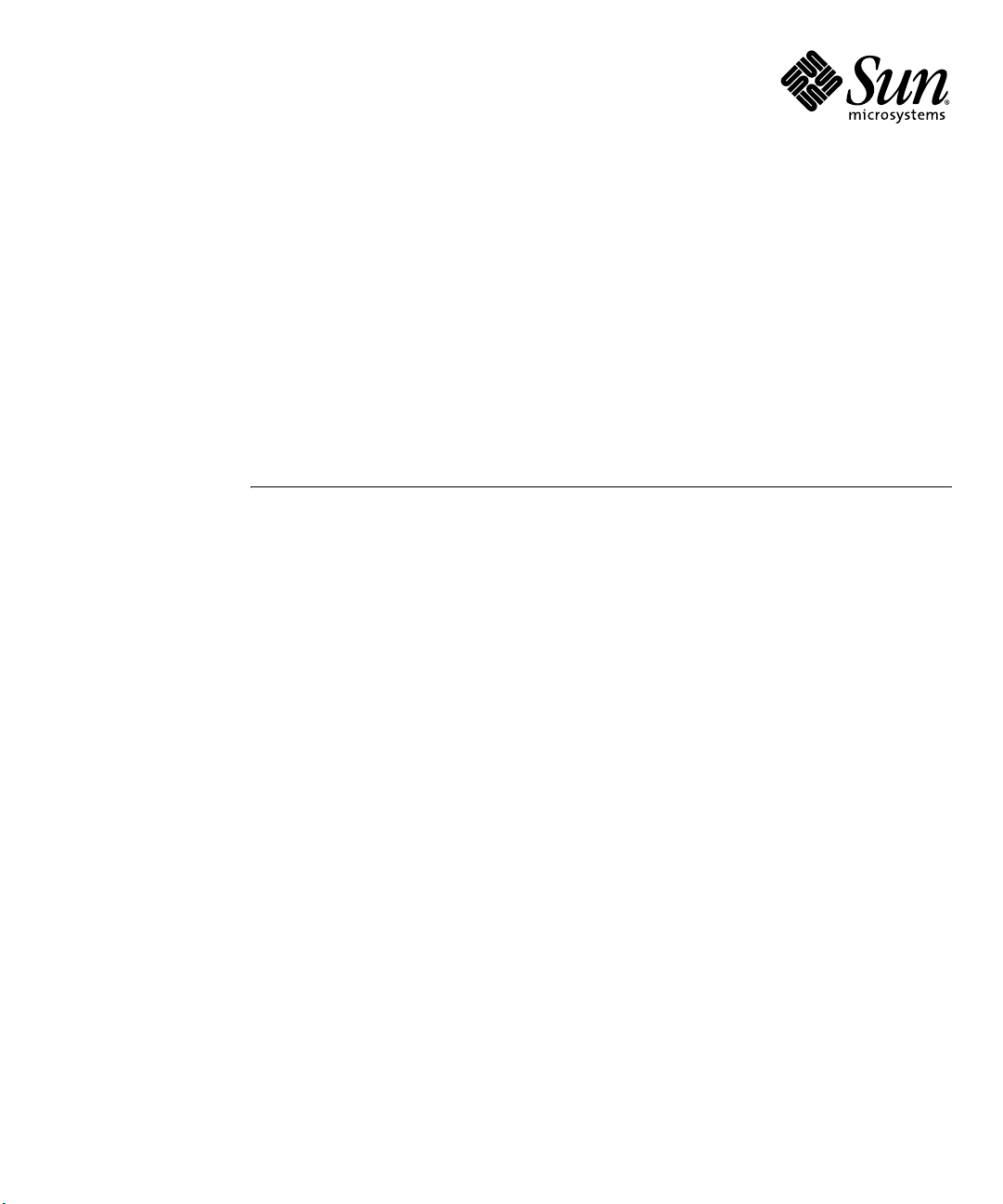
Sun Fire™ T1000 サーバー
設置マニュアル
Sun Microsystems, Inc.
www.sun.com
Part No. 819-5309-11
2006 年 7 月, Revision A
コメントの送付: http://www.sun.com/hwdocs/feedback
Page 2
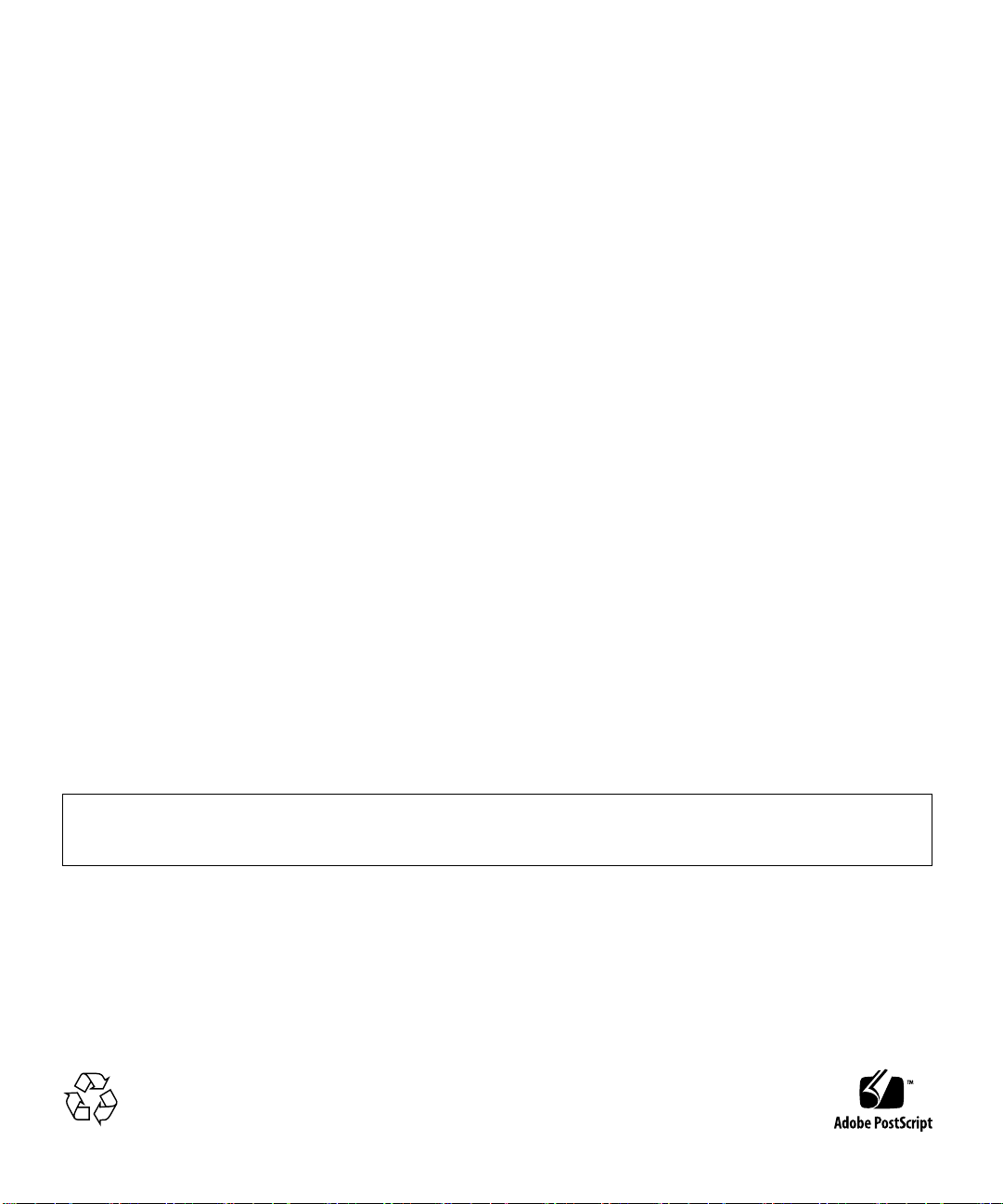
Copyright 2006 Sun Microsystems, Inc., 4150 Network Circle, Santa Clara, California 95054, U.S.A. All rights reserved.
米国 Sun Microsystems, Inc. (以下、米国 Sun Microsystems 社とします) は、本書に記述されている技術に関する知的所有権を有していま
す。これら知的所有権には、http://www.sun.com/patents に掲載されているひとつまたは複数の米国特許、および米国ならびにその他の
国におけるひとつまたは複数の特許または出願中の特許が含まれています。
本書およびそれに付属する製品は著作権法により保護されており、その使用、複製、頒布および逆コンパイルを制限するライセンスのもと
において頒布されます。サン・マイクロシステムズ株式会社の書面による事前の許可なく、本製品および本書のいかなる部分も、いかなる
方法によっても複製することが禁じられます。
本製品のフォント技術を含む第三者のソフトウェアは、著作権法により保護されており、提供者からライセンスを受けているものです。
本製品の一部は、カリフォルニア大学からライセンスされている Berkeley BSD システムに基づいていることがあります。UNIX は、
X/Open Company Limited が独占的にライセンスしている米国ならびに他の国における登録商標です。
本製品は、株式会社モリサワからライセンス供与されたリュウミン L-KL (Ryumin-Light) および中ゴシック BBB (GothicBBB-Medium) の
フォント・データを含んでいます。
本製品に含まれる HG 明朝 L と HG ゴシック B は、株式会社リコーがリョービイマジクス株式会社からライセンス供与されたタイプフェー
スマスタをもとに作成されたものです。平成明朝体 W3 は、株式会社リコーが財団法人 日本規格協会 文字フォント開発・普及センターから
ライセンス供与されたタイプフェースマスタをもとに作成されたものです。また、HG 明朝 L と HG ゴシック B の補助漢字部分は、平成明
朝体W3 の補助漢字を使用しています。なお、フォントとして無断複製することは禁止されています。
Sun、Sun Microsystems、Java、docs.sun.com 、OpenBoot、Sun Fire は、米国およびその他の国における米国 Sun Microsystems 社の商標
もしくは登録商標です。サンのロゴマークおよび Solaris は、米国 Sun Microsyst ems 社の登録商標です。
すべての SPARC 商標は、米国 SPARC International, Inc. のライセンスを受けて使用している同社の米国およびその他の国における商標また
は登録商標です。SPARC 商標が付いた製品は、米国 Sun Microsystems 社が開発したアーキテクチャーに基づくものです。
OPENLOOK、OpenBoot、JLE は、サン・マイクロシステムズ株式会社の登録商標です。
ATO K は、株式会社ジャストシステムの登録商標です。ATOK 8 は、株式会社ジャストシステムの著作物であり、AT OK8 にかかる著作権そ
の他の権利は、すべて株式会社ジャストシステムに帰属します。AT OK Ser ve r/ ATO K1 2 は、株式会社ジャストシステムの著作物であり、
ATOK Server/ATOK12 にかかる著作権その他の権利は、株式会社ジャストシステムおよび各権利者に帰属します。
本書で参照されている製品やサービスに関しては、該当する会社または組織に直接お問い合わせください。
OPEN LOOK および Sun™ Graphical User Interface は、米国 Sun Microsystems 社が自社のユーザーおよびライセンス実施権者向けに開発
しました。米国 Sun Microsystems 社は、コンピュータ産業用のビジュアルまたは グラフィカル・ユーザーインタフェースの概念の研究開
発における米国 Xerox 社の先駆者としての成果を認めるものです。米国 Sun Microsystems 社は米国 Xerox 社から Xerox Graphical User
Interface の非独占的ライセンスを取得しており、このライセンスは米国 Sun Microsystems 社のライセンス実施権者にも適用されます。
U.S. Government Rights—Commercial use. Government users are subject to the Sun Microsystems, Inc. standard license agreement and
applicable provisions of the FAR and its supplements.
本書は、「現状のまま」をベースとして提供され、商品性、特定目的への適合性または第三者の権利の非侵害の黙示の保証を含みそれに限
定されない、明示的であるか黙示的であるかを問わない、なんらの保証も行われないものとします。
本書には、技術的な誤りまたは誤植のある可能性があります。また、本書に記載された情報には、定期的に変更が行われ、かかる変更は本
書の最新版に反映されます。さらに、米国サンまたは日本サンは、本書に記載された製品またはプログラムを、予告なく改良または変更す
ることがあります。
本製品が、外国為替および外国貿易管理法 ( 外為法) に定められる戦略物資等 (貨物または役務) に該当する場合、本製品を輸出または日本国
外へ持ち出す際には、サン・マイクロシステムズ株式会社の事前の書面による承諾を得ることのほか、外為法および関連法規に基づく輸出
手続き、また場合によっては、米国商務省または米国所轄官庁の許可を得ることが必要です。
原典: Sun Fire T1000 Server Installation Guide
Part No: 819-3247-11
Revision A
Please
Recycle
Page 3
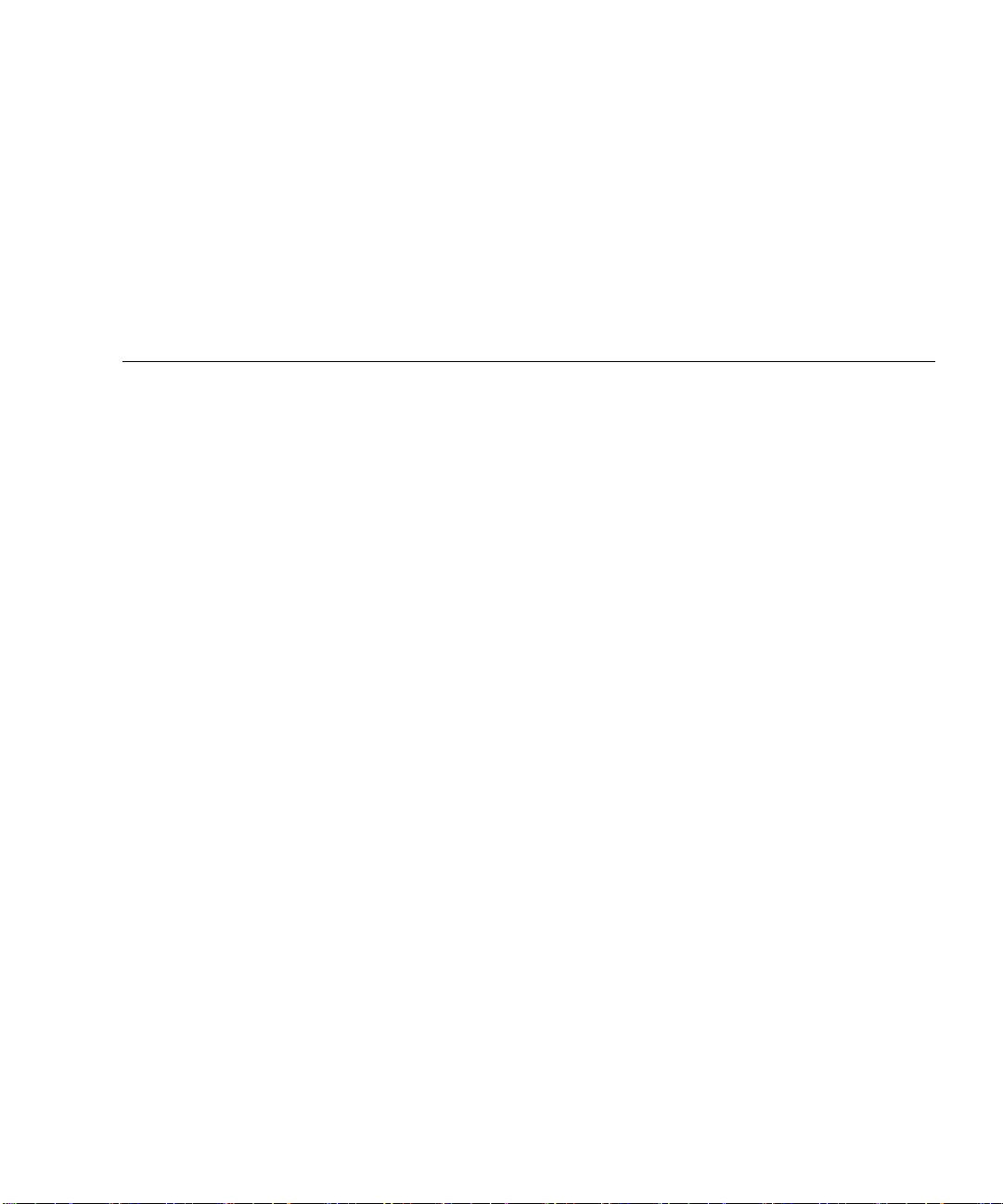
目次
はじめに xi
1. 設置の準備 1
必要な工具 2
出荷キットの内容一覧 2
オプションのコンポーネント 3
設置の概要 3
スライドレール構成部品の注意事項 5
ケーブル管理に関する注意事項 8
データポートおよびケーブル配線に関する注意事項 9
ポートの場所 9
ケーブル配線の注意 9
安全のための注意事項 10
2. Sun Fire T1000 サーバーの取り付け 11
ラックマウントキット 11
サーバーのラックへの設置 12
▼ 固定部品を取り付ける 12
▼ スライドレールを取り付ける 15
▼ サーバーをラックに取り付ける 19
iii
Page 4
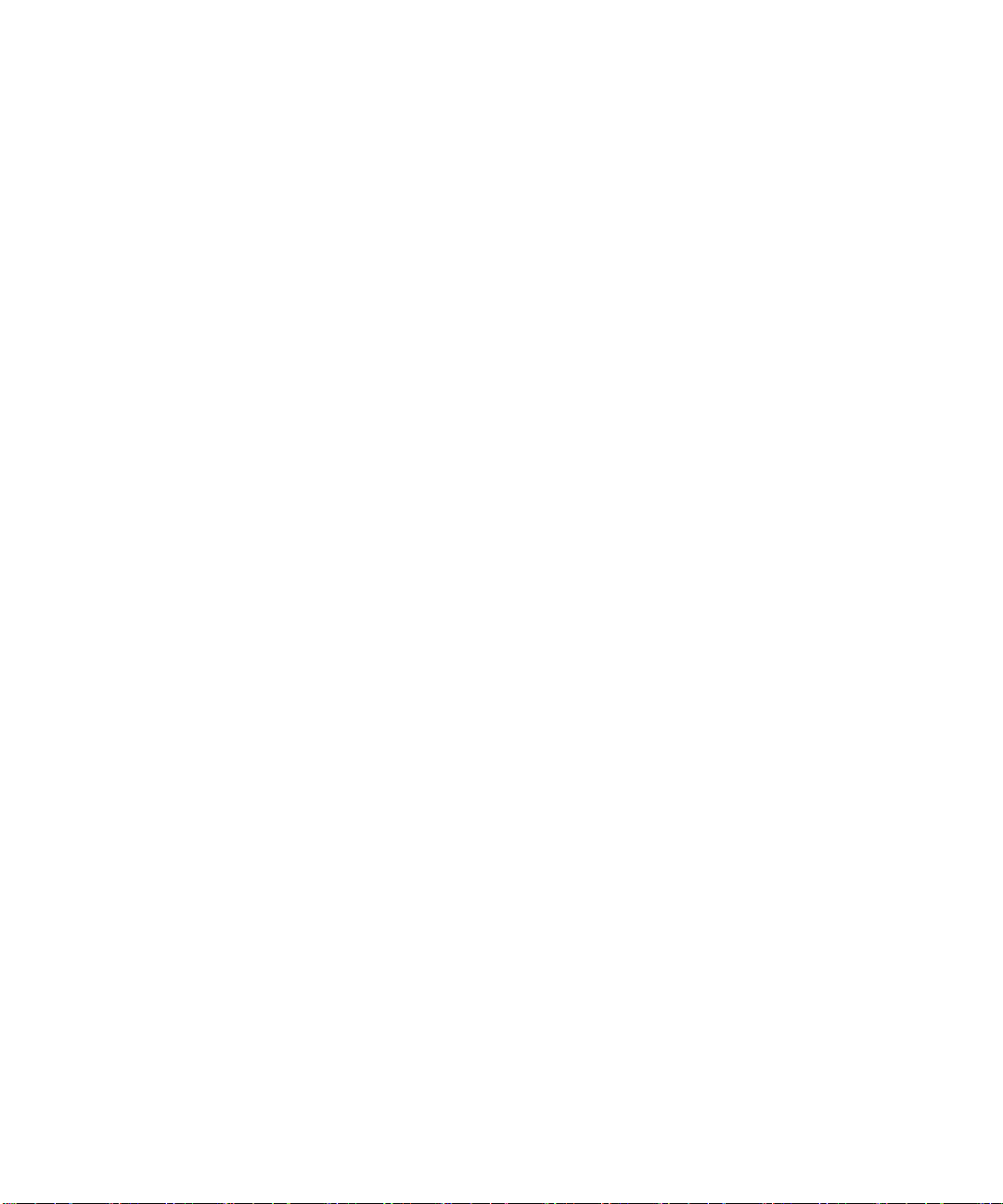
▼ ケーブル管理留め具を取り付ける 20
保守目的でのラックからのサーバーの取り外し 20
サーバーのケーブル接続 20
▼ SC シリアル管理ポートに接続する 21
▼ SC ネットワーク管理ポートに接続する 22
▼ Ethernet ネットワークケーブルに接続する 22
TTYA シリアルポート 22
▼ AC 電源ケーブルをサーバーに接続する 23
3. システムの電源投入 25
はじめてのシステムの電源投入 25
▼ はじめてシステムに電源を入れる 26
ALOM-CMT システムコントローラへのログイン 28
▼ シリアル管理ポートを使用してシステムコントローラにログインする
29
▼ ネットワーク管理ポートを使用してシステムコントローラにログインす
る 30
▼ システムコントローラのネットワーク管理ポートを構成する 31
▼ システムコントローラをリセットする 33
一般的な処理での ALOM-CMT システムコントローラの使用 35
▼ 電源投入シーケンスを開始する 35
▼ システムコンソールに接続する 36
通常のシステム初期化の例 36
Solaris オペレーティングシステムの起動 38
▼ Solaris オペレーティングシステムを起動する 38
▼ システムをリセットする (任意)39
▼ システムの電源を再投入する 39
A. Sun Fire T1000 ファームウェアの更新 41
フラッシュイメージの概要 41
iv Sun Fire T1000 サーバー設置マニュアル • 2006 年 7 月
Page 5
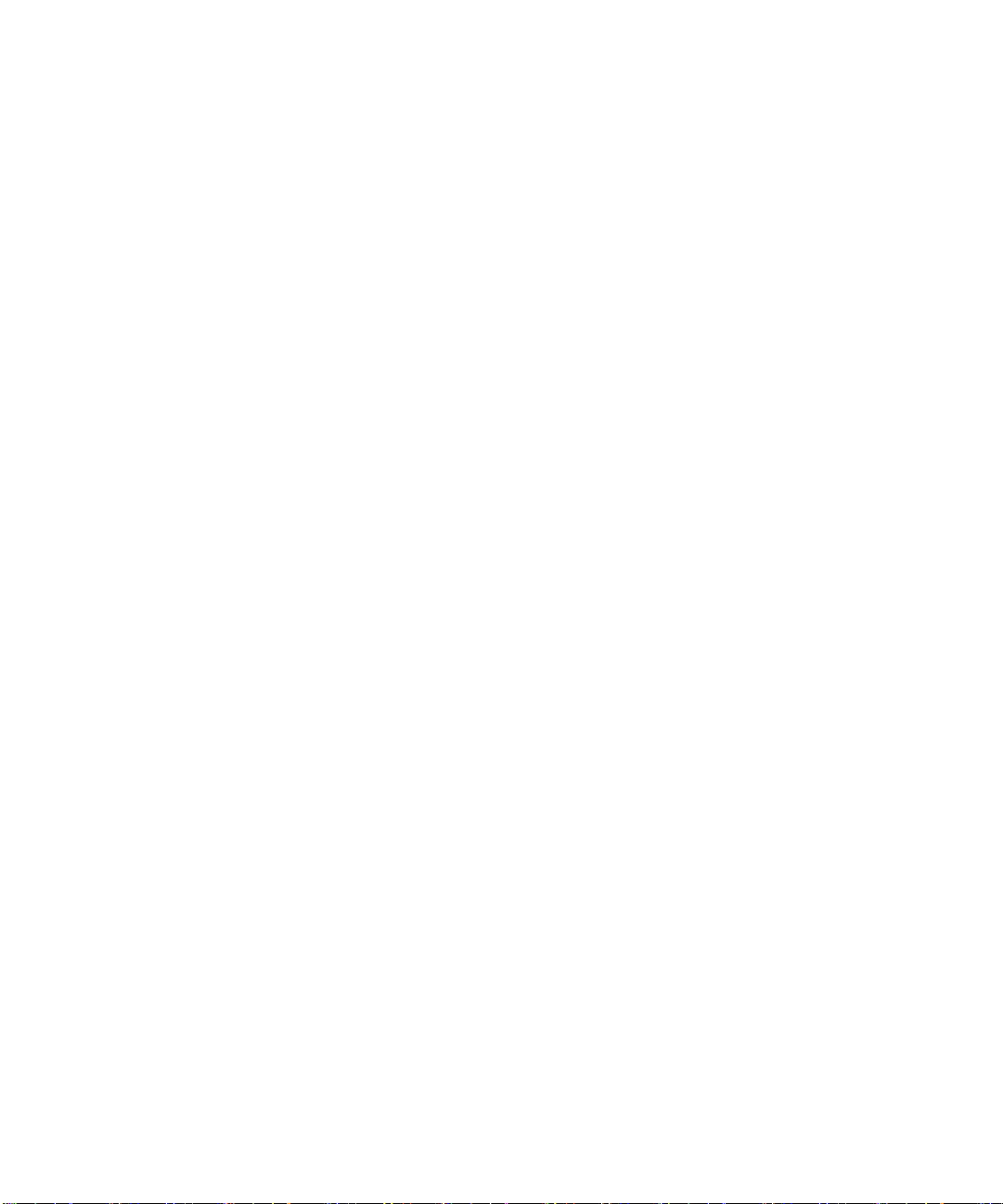
ファームウェアの更新 41
▼ ファームウェアを更新する 42
B. 起動デバイスの選択 45
ネットワークへのネットワークインタフェースの接続 45
▼ ネットワークインタフェースをネットワークに接続する 46
C. ネットワーク管理ポートの構成 47
▼ システムコントローラのネットワーク管理ポートを構成する 47
索引 51
目次 v
Page 6
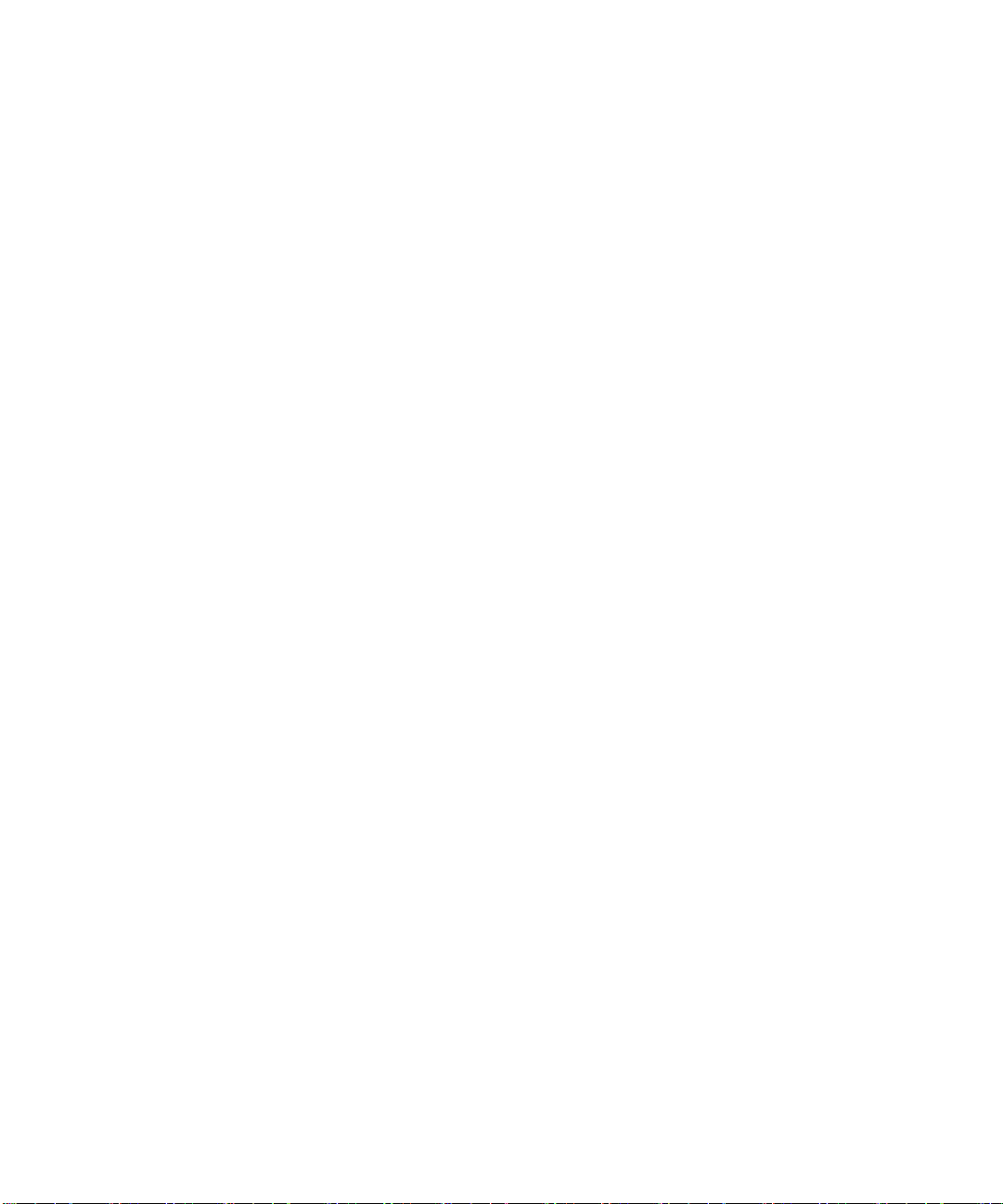
vi Sun Fire T1000 サーバー設置マニュアル • 2006 年 7 月
Page 7
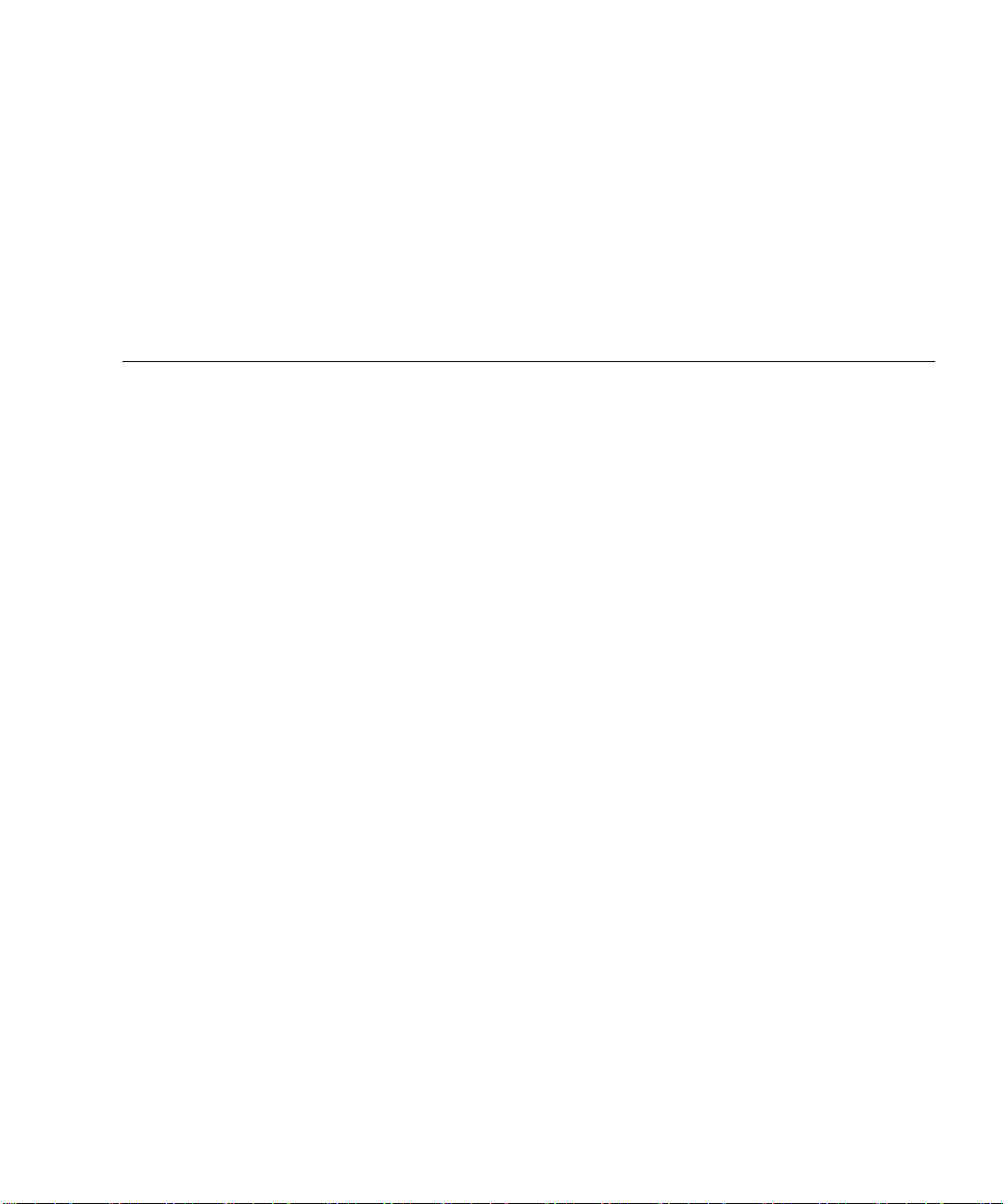
図目次
図 1-1 Sun Fire T1000 サーバー 1
図 1-2 スライドレール構成部品 6
図 1-3 固定部品のロック 7
図 1-4 ケーブル管理留め具 8
図 1-5 背面パネルのポートおよびコネクタの位置 9
図 2-1 スライドレール構成部品のロックの解除 12
図 2-2 固定部品のリリースボタン 13
図 2-3 固定部品のシャーシへの取り付け 14
図 2-4 スライドレールの脱落防止機構付きねじ 15
図 2-5 拡張部品の使用 16
図 2-6 スライドレールの取り付け 17
図 2-7 スライドレールの間隔ツールを使用したスライドレール間の間隔の調整 18
図 2-8 スライドレールへのシャーシの取り付け 19
図 2-9 背面パネルのコネクタ 21
図 2-10 システムコントローラのシリアルポートおよびネットワークポート (シャーシ背面)21
図 2-11 シリアルポート (TTYA) 23
図 3-1 AC コネクタ 27
vii
Page 8
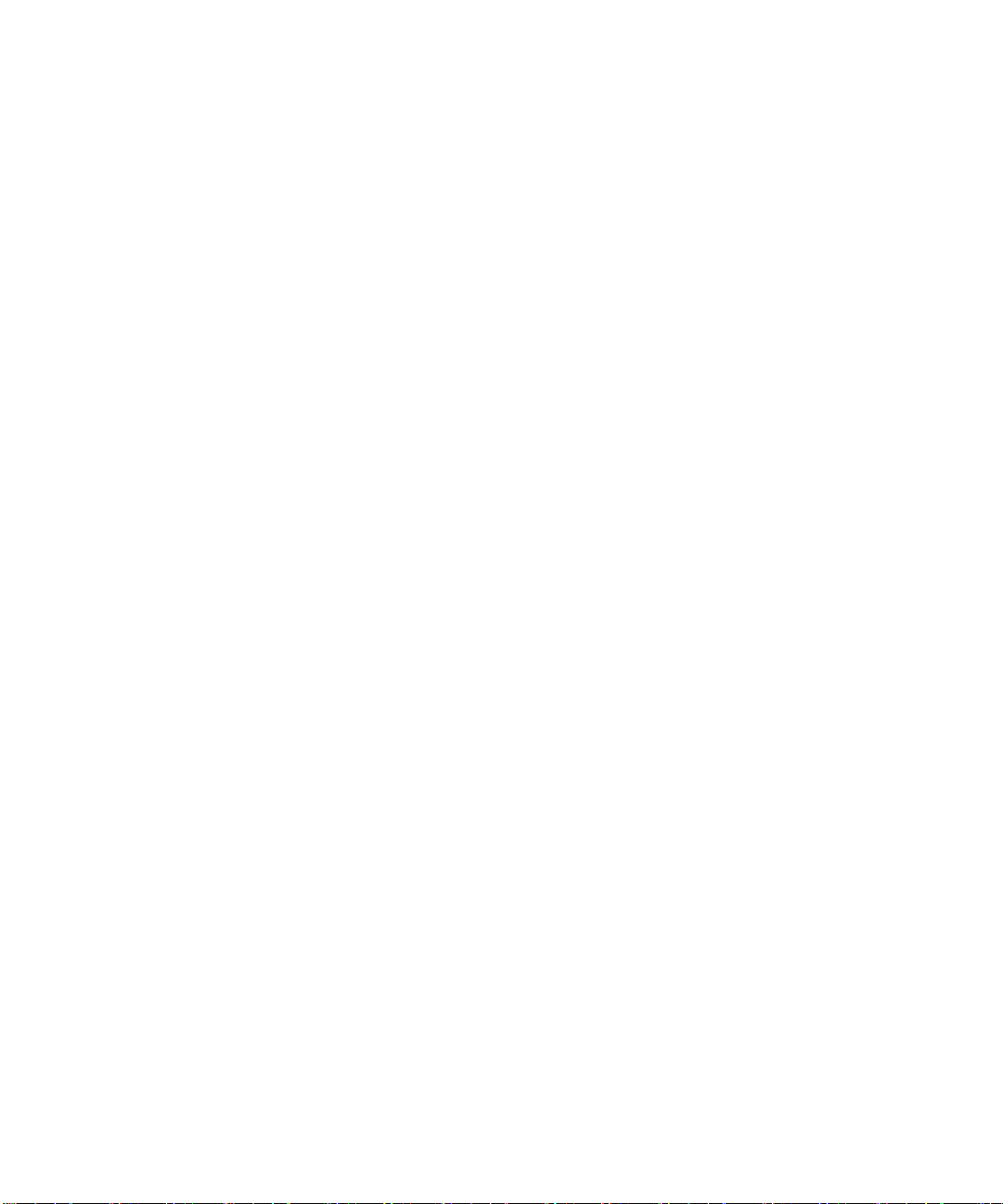
viii Sun Fire T1000 サーバー設置マニュアル • 2006 年 7 月
Page 9
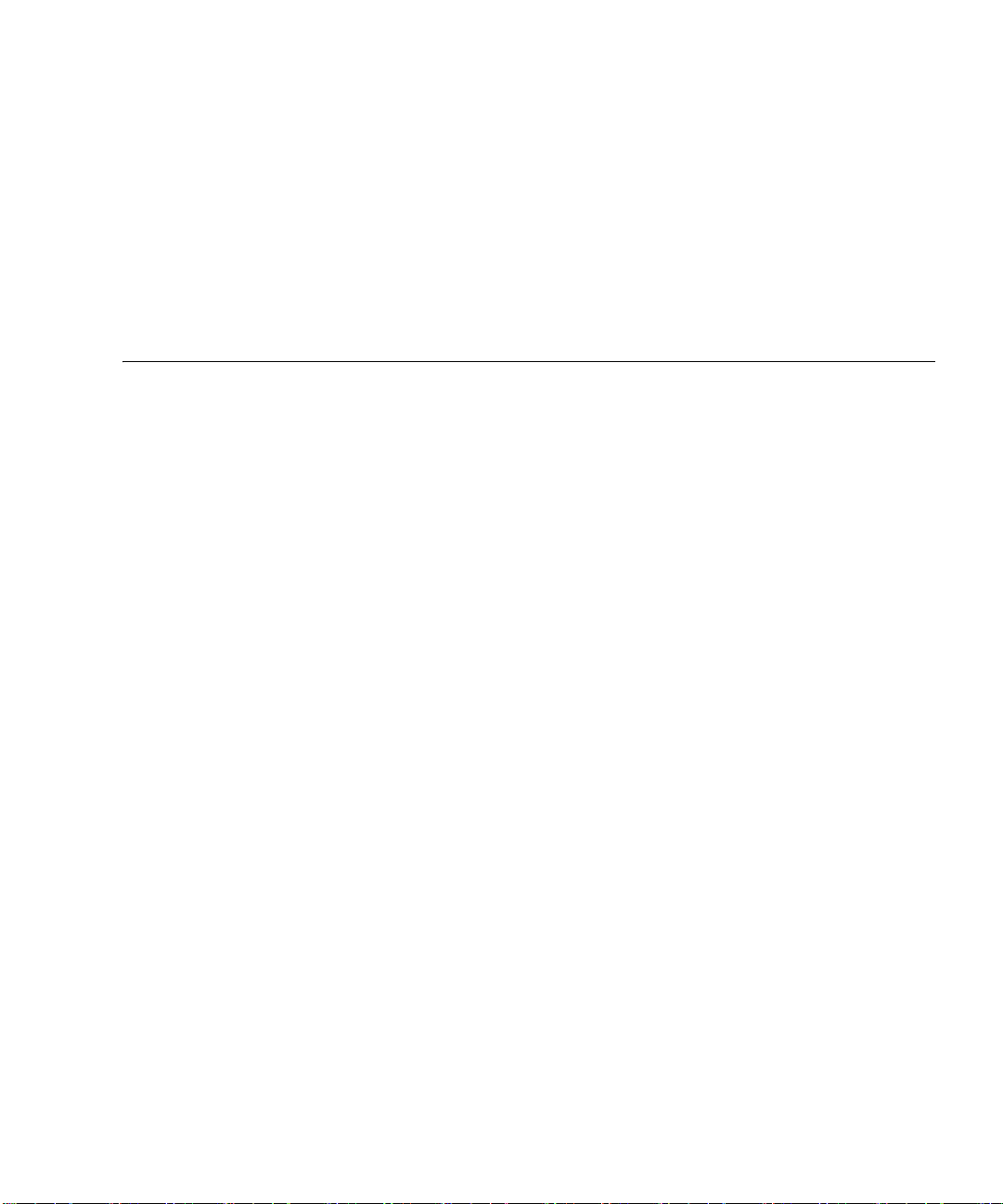
表目次
表 1-1 Ethernet 接続の転送速度 10
表 3-1 Sun Fire T1000 のデバイス一覧 37
ix
Page 10
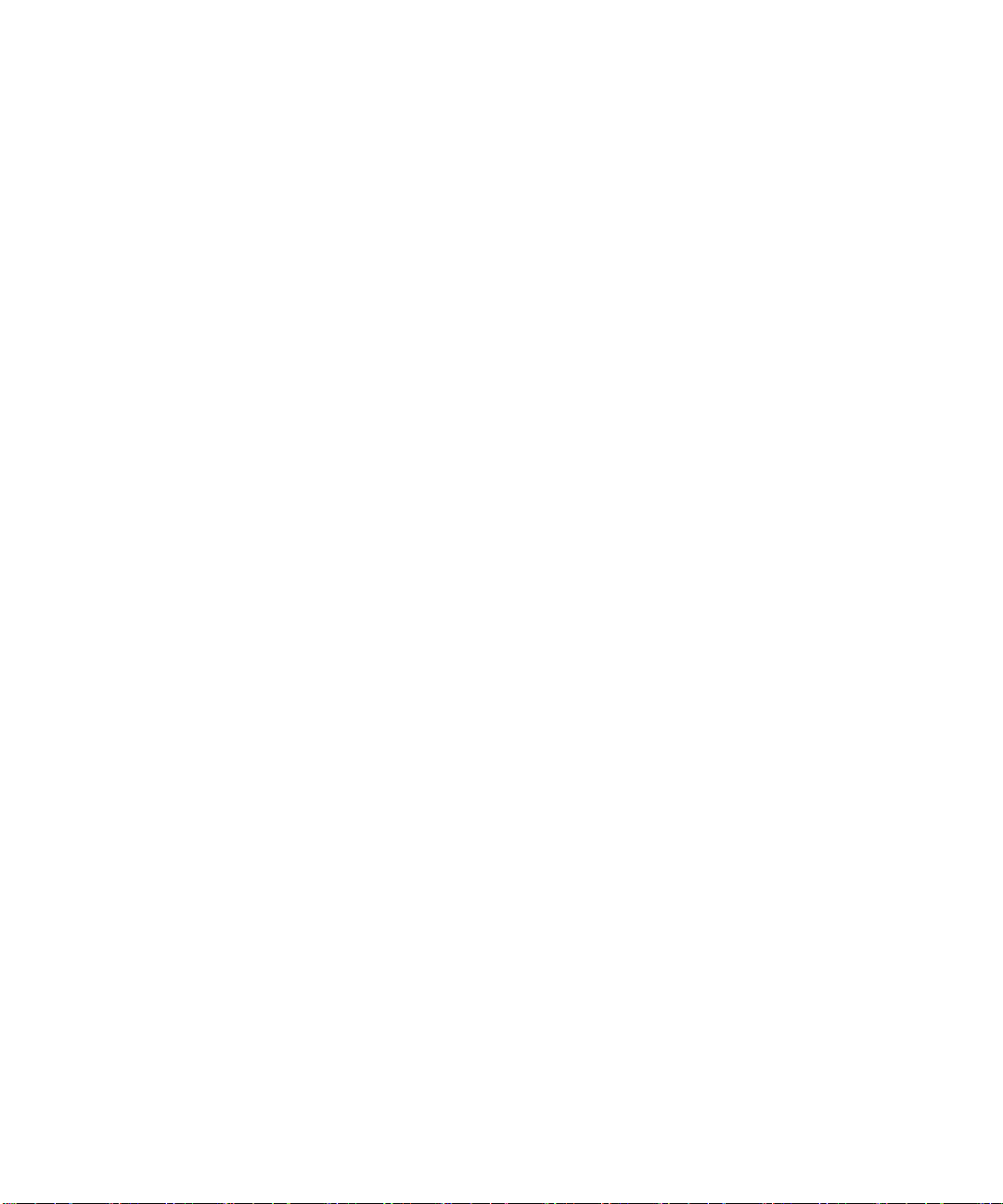
x Sun Fire T1000 サーバー設置マニュアル • 2006 年 7 月
Page 11
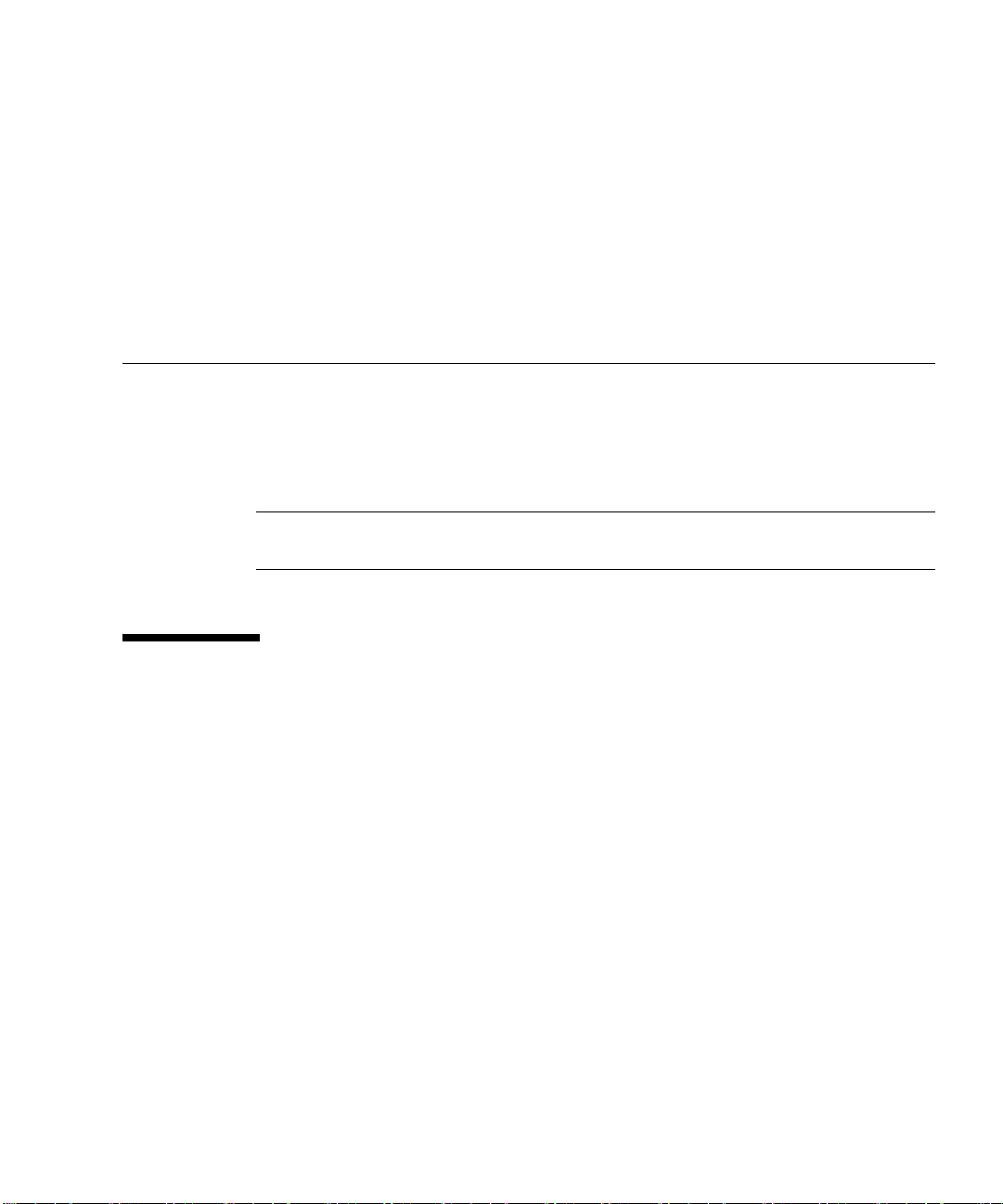
はじめに
このマニュアルでは、Sun Fire™ T1000 サーバーの設置に役立つ手順、基本的な情
報、および参考資料について説明します。
このマニュアルで説明されている設置手順では、システム管理者に Solaris™ オペ
レーティングシステム (Solaris OS) の使用経験があることを前提にしています。
注 – すべての内部コンポーネントの取り付けは、認定された保守技術者のみが行
なってください。
マニュアルの構成
このマニュアルは、次のように構成されています。
第 1 章では、Sun Fire T1000 サーバーの設置作業の概要について説明します。
第 2 章では、Sun Fire T1000 サーバーのラックへの取り付け手順について説明しま
す。
第 3 章では、サーバーの構成と電源投入の手順、および追加ソフトウェアのインス
トール手順について説明します。
付録 A では、システムコントローラファームウェアおよびホストファームウェアの
更新手順について説明します。
付録 B では、起動デバイスの選択手順について説明します。
付録 C では、Sun のシステムファームウェア 6.2 より前のバージョンのファームウェ
アを使用するサーバーを構成する手順について説明します。
xi
Page 12
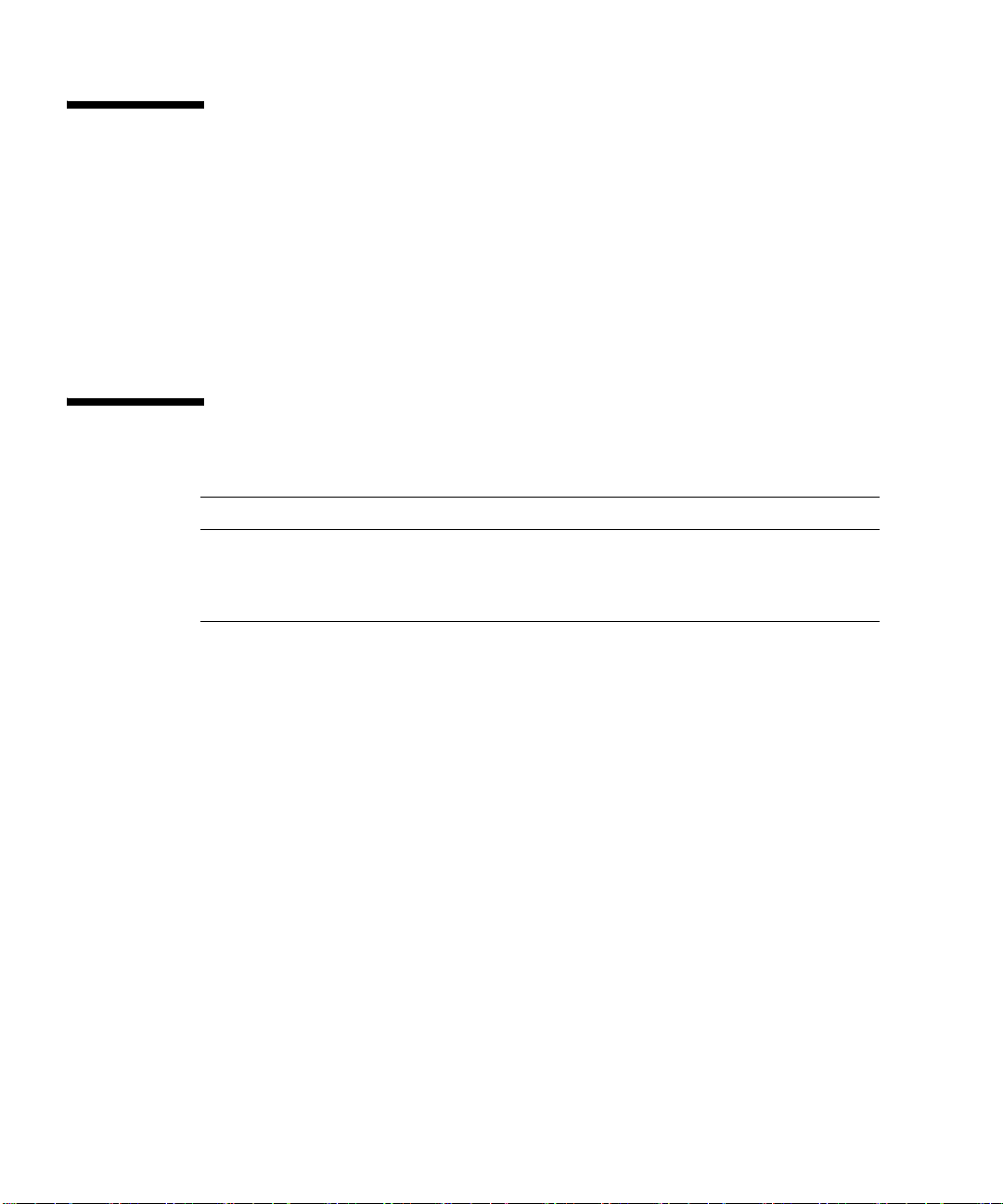
UNIX コマンド
このマニュアルには、システムの停止、システムの起動、およびデバイスの構成など
に使用する基本的な UNIX
性があります。これらについては、以下を参照してください。
■ 使用しているシステムに付属のソフトウェアマニュアル
■ 下記にある Solaris オペレーティングシステムのマニュアル
http://docs.sun.com
®
コマンドと操作手順に関する説明は含まれていない可能
シェルプロンプトについて
シェル プロンプト
UNIX の C シェル
UNIX の Bourne シェルと Korn シェル
スーパーユーザー (シェルの種類を問わない)
machine_name%
$
#
xii Sun Fire T1000 サーバー設置マニュアル • 2006 年 7 月
Page 13
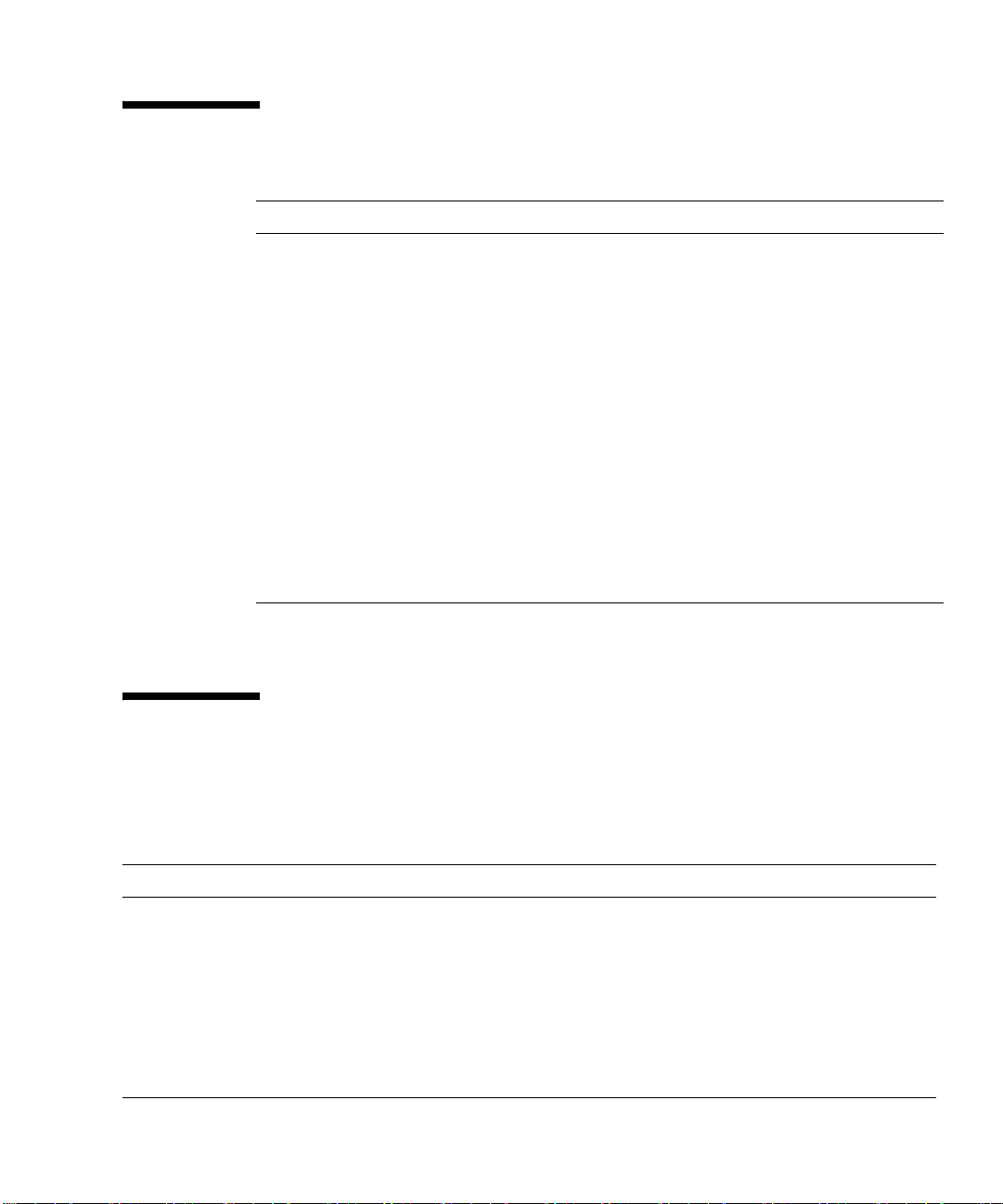
書体と記号について
書体または記号
AaBbCc123
AaBbCc123
AaBbCc123
『 』 参照する書名を示します。 『Solaris ユーザーマニュアル』
「 」 参照する章、節、または、強調す
\
* 使用しているブラウザにより、これらの設定と異なって表示される場合があります。
*
意味 例
コマンド名、ファイル名、ディレ
クトリ名、画面上のコンピュータ
出力、コード例。
ユーザーが入力する文字を、画面
上のコンピュータ出力と区別して
表します。
コマンド行の可変部分。実際の名
前や値と置き換えてください。
る語を示します。
枠で囲まれたコード例で、テキス
トがページ行幅を超える場合に、
継続を示します。
.login ファイルを編集します。
ls -a を実行します。
% You have mail.
%
su
Password:
rm filename と入力します。
第 6 章「データの管理」を参照。
この操作ができるのは「スーパー
ユーザー」だけです。
% grep ‘^#define \
XV_VERSION_STRING’
Sun Fire T1000 サーバーのマニュアル
次のマニュアルは、Sun™ のマニュアル Web サイト
http://www.sun.com/documentation から、表示および印刷できます。
タイトル 説明
『Sun Fire T1000 サーバーサイト計画の手引き』 サーバーのサイト計画情報
『Sun Fire T1000 サーバーご使用にあたって』 サーバーに関する最新情報。このマニュア
ルの最新版は、
http://www.sun.com/documentation
から入手できます。
『Sun Fire T1000 サーバーご使用の手引き』 システムを設置し、迅速に稼動させるため
の参照先マニュアルに関する情報
『Sun Fire T1000 サーバー概要』 このサーバーの機能についての概要の説明
Part No.
819-5300
819-5341
819-5282
819-5291
はじめに xiii
Page 14
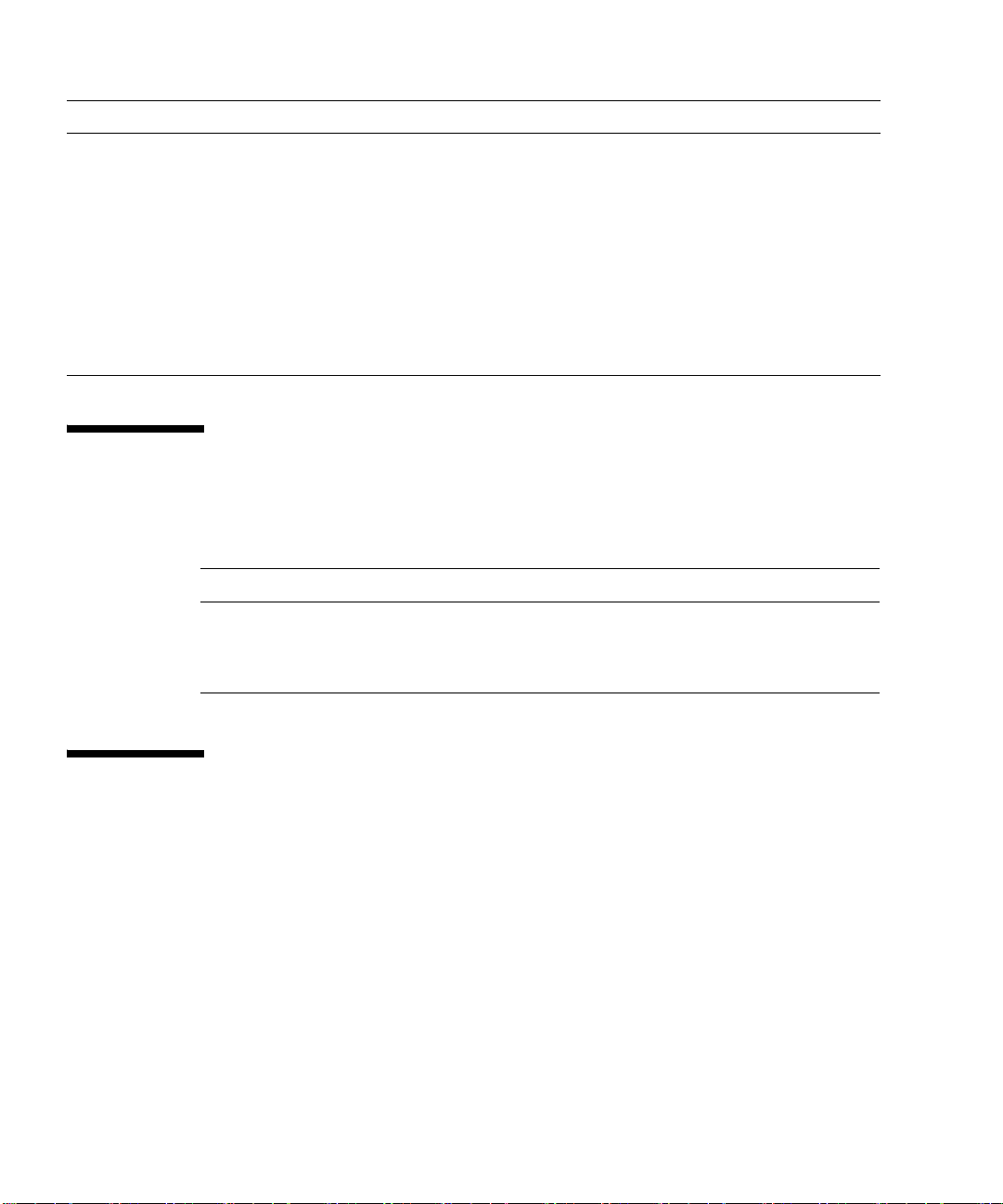
タイトル 説明
『Sun Fire T1000 サーバー管理マニュアル』 このサーバーに固有の管理作業の実行方法
『Sun Fire T1000 サーバーサービスマニュアル』 診断を実行してサーバーの障害追跡を行う
方法、および部品を取り外して交換する方
法
『Advanced Lights Out Management (ALOM)
CMT ガイド』
『Sun Fire T1000 Server Safety and Compliance
Guide』
このサーバーで Advanced Lights Out
Manager (ALOM) CMT ソフトウェアを使
用する方法
このサーバーに固有の安全性および適合性
に関する情報の提供
マニュアル、サポート、およびトレーニ
ング
Part No.
819-5321
819-5335
819-5331
(version 1.1)
819-7134
(version 1.2)
819-6674
Sun のサービス
マニュアル
サポート
トレーニング
URL
http://jp.sun.com/documentation/
http://jp.sun.com/support/
http://jp.sun.com/training/
Sun 以外の Web サイト
このマニュアルで紹介する Sun 以外の Web サイトが使用可能かどうかについては、
Sun は責任を負いません。このようなサイトやリソース上、またはこれらを経由して
利用できるコンテンツ、広告、製品、またはその他の資料についても、Sun は保証し
ておらず、法的責任を負いません。また、このようなサイトやリソース上、またはこ
れらを経由して利用できるコンテンツ、商品、サービスの使用や、それらへの依存に
関連して発生した実際の損害や損失、またはその申し立てについても、Sun は一切の
責任を負いません。
xiv Sun Fire T1000 サーバー設置マニュアル • 2006 年 7 月
Page 15
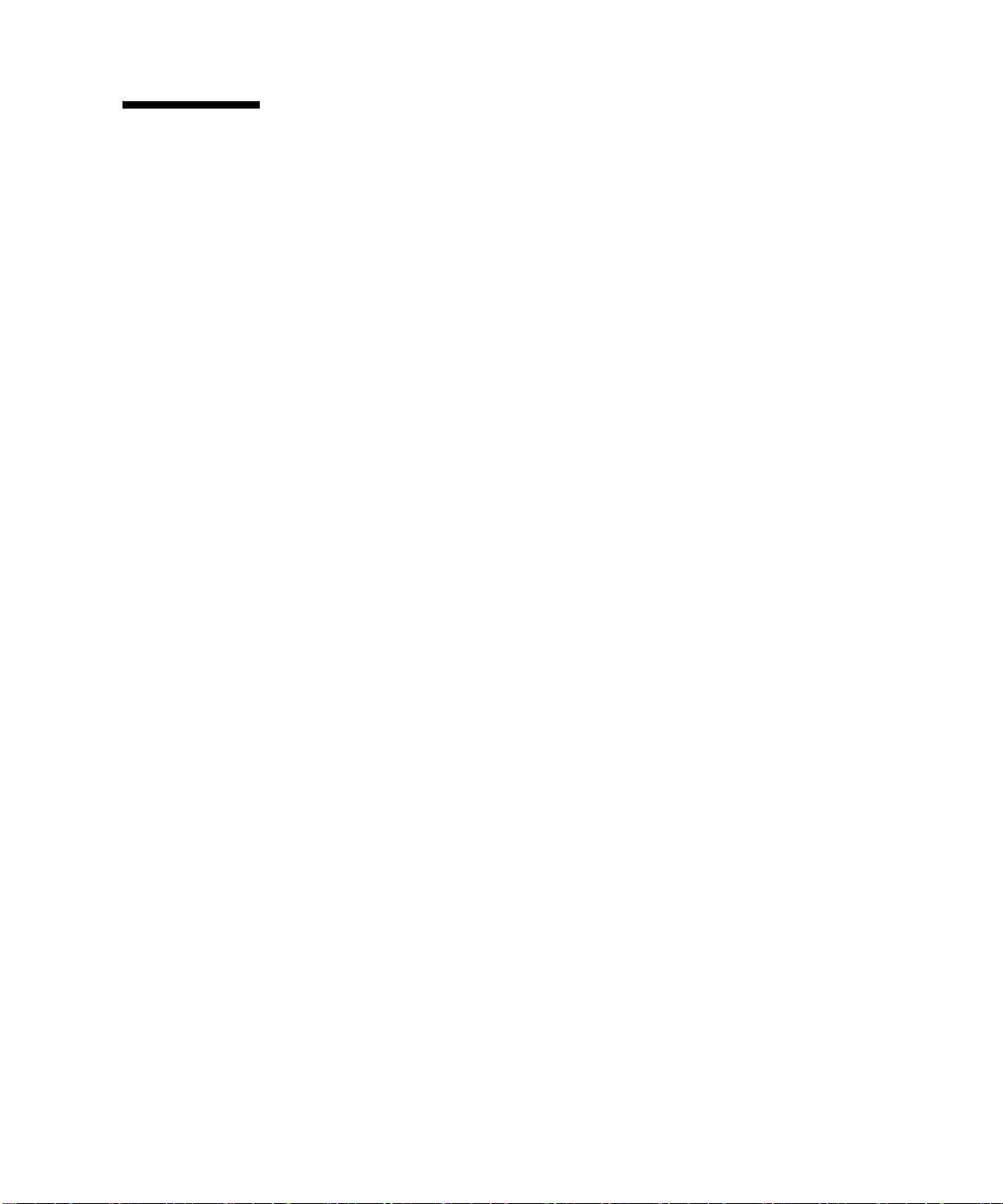
コメントをお寄せください
マニュアルの品質改善のため、お客様からのご意見およびご要望をお待ちしておりま
す。コメントは下記よりお送りください。
http://www.sun.com/hwdocs/feedback
ご意見をお寄せいただく際には、下記のタイトルと Part No. を記載してください。
『Sun Fire T1000 サーバー設置マニュアル』、Part No. 819-5309-11
はじめに xv
Page 16
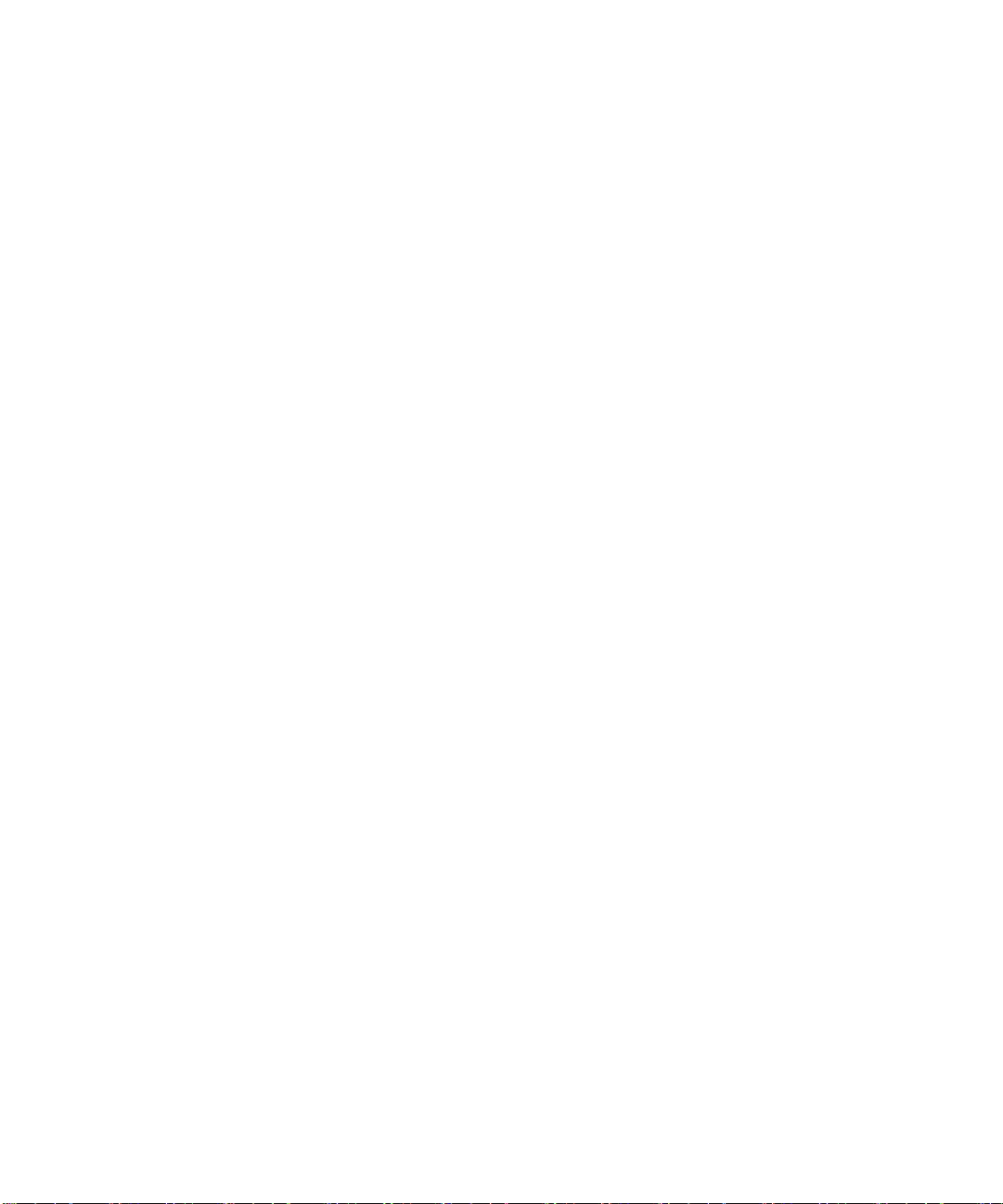
xvi Sun Fire T1000 サーバー設置マニュアル • 2006 年 7 月
Page 17
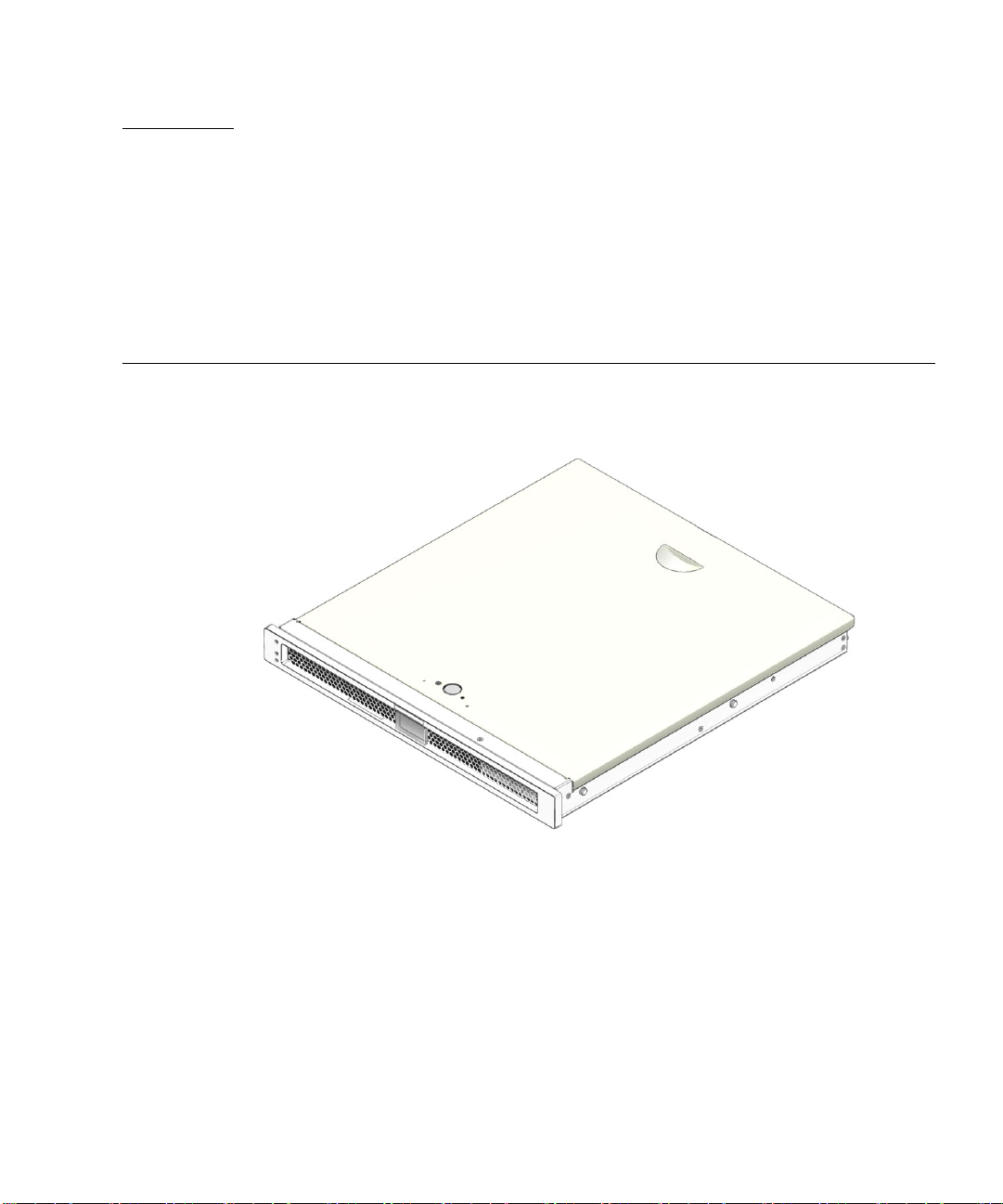
第 1 章
設置の準備
この章では、Sun Fire T1000 サーバーの設置について説明し、第 2 章以降で説明する
取り付け手順に関する基本的な情報を示します。
図 1-1 Sun Fire T1000 サーバー
この章は、次の節で構成されています。
■ 2 ページの「必要な工具」
■ 2 ページの「出荷キットの内容一覧」
■ 3 ページの「オプションのコンポーネント」
■ 3 ページの「設置の概要」
■ 5 ページの「スライドレール構成部品の注意事項」
■ 8 ページの「ケーブル管理に関する注意事項」
■ 9 ページの「データポートおよびケーブル配線に関する注意事項」
■ 10 ページの「安全のための注意事項」
1
Page 18
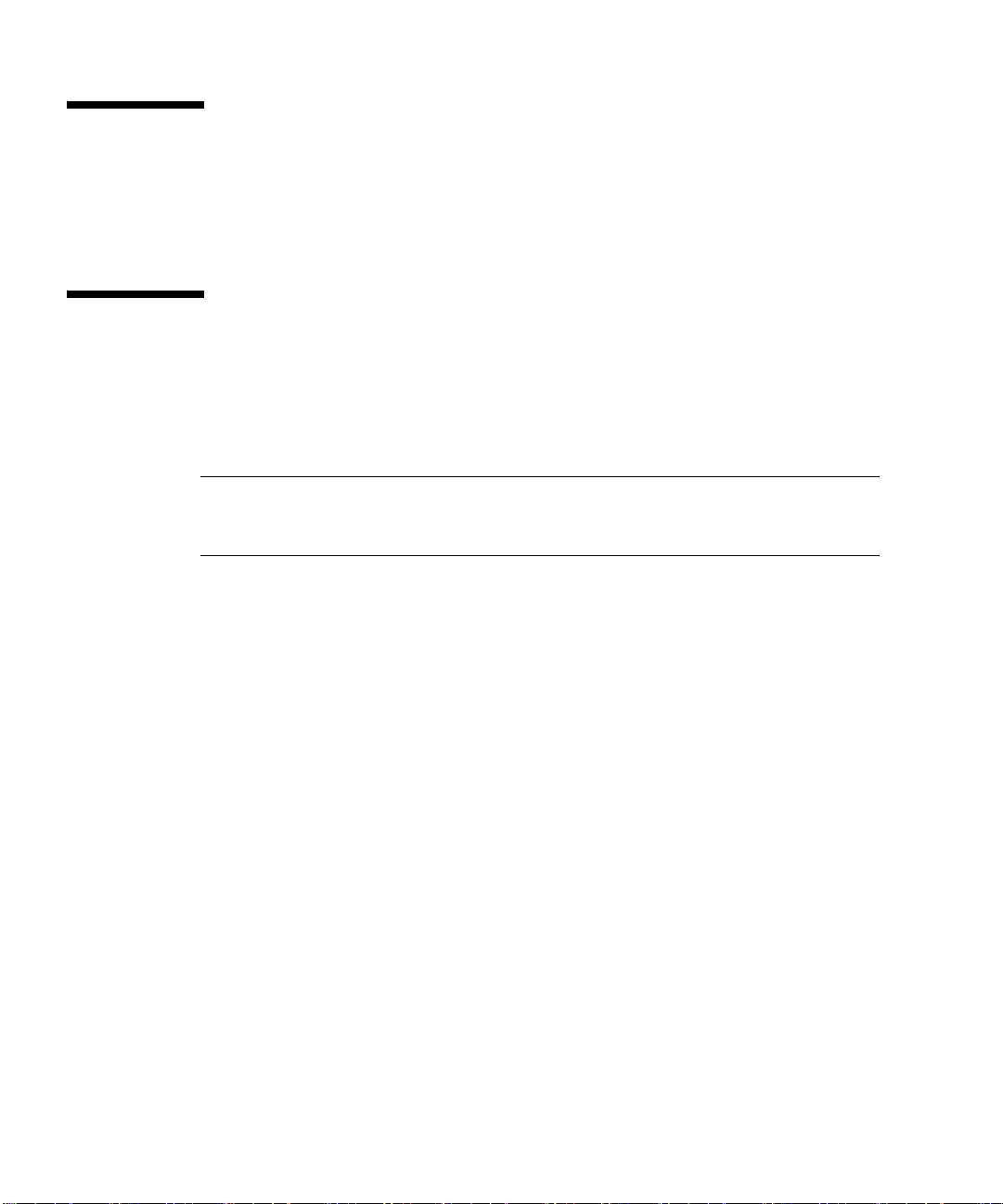
必要な工具
■ プラスのねじ回し (Phillips の 2 番)
■ ESD マットおよびアースストラップ
出荷キットの内容一覧
Sun Fire T1000 サーバーの標準コンポーネントは出荷時に取り付けられています。た
だし、増設メモリーや PCI カードなどのオプションを注文した場合、これらは個別
に出荷されます。
注 – 出荷用梱包箱を検査して、物理的な損傷がないかどうかを確認してください。
出荷用梱包箱に損傷がある場合は、開梱の際に運送業者の立ち会いを要求してくださ
い。業者が検査できるように、箱の中身と梱包材はすべて保管しておいてください。
システムの部品がすべて届いていることを確認します。
■ Sun Fire T1000 サーバー
■ 取り付けレール部品 (2 つ)
■ 取り付けレール拡張部品 (2 つ)
■ 取り付けねじおよびナットのパッケージ
■ ケーブル管理留め具
■ ケーブルストラップのパッケージ
■ シリアル DB-9 コネクタ/RJ-45 コネクタ変換ケーブル
■ マニュアルおよびソフトウェアライセンス
■ サーバーと一緒に注文したすべてのオプションのコンポーネント
2 Sun Fire T1000 サーバー設置マニュアル • 2006 年 7 月
Page 19
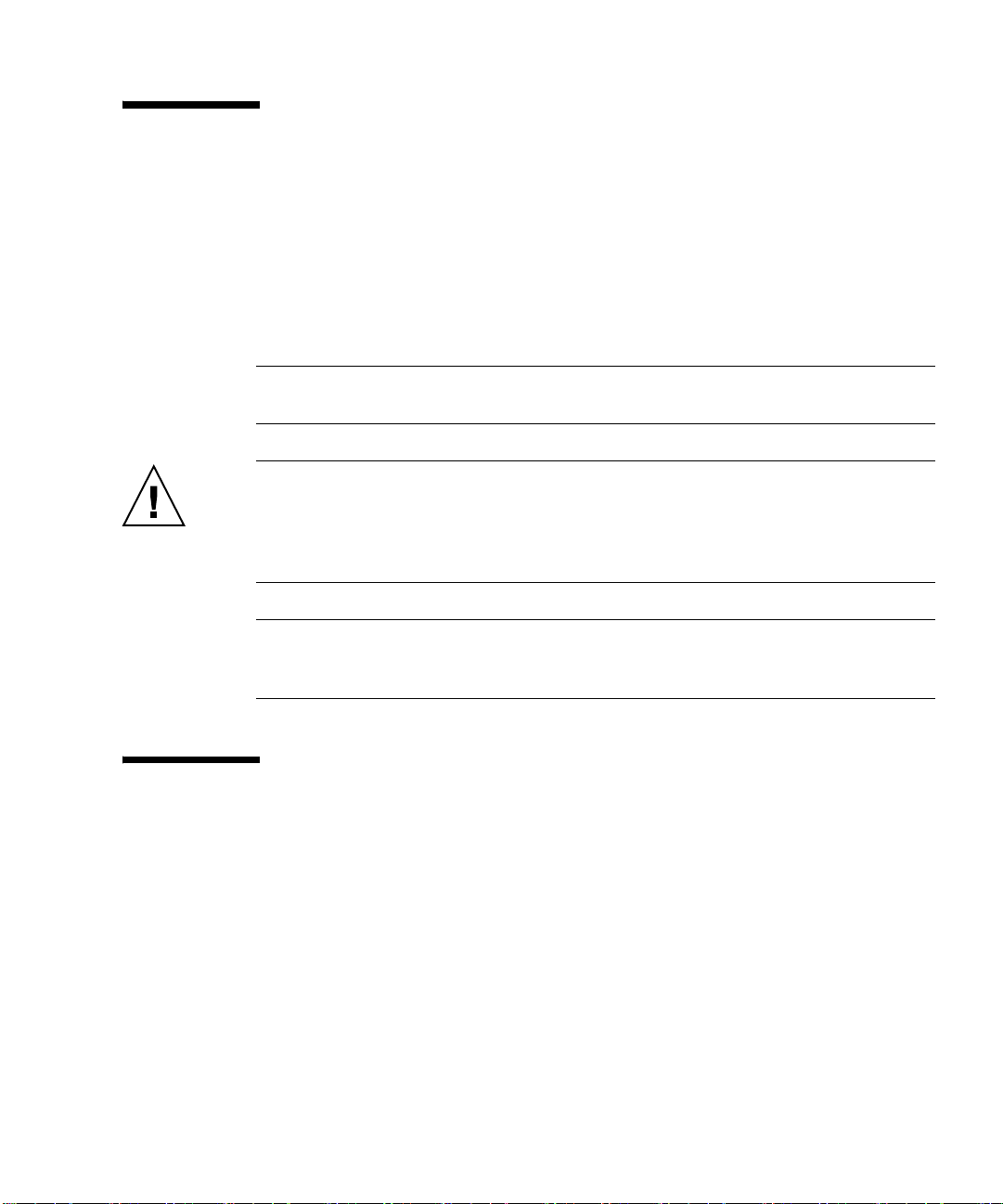
オプションのコンポーネント
Sun Fire T1000 サーバーの標準コンポーネントは出荷時に取り付けられています。た
だし、増設メモリーや PCI カードなどのオプションを注文した場合、これらは個別
に出荷されます。サーバーをラックに取り付ける前に、これらのコンポーネントを取
り付けてください。
出荷時に取り付けられないその他のオプションを注文した場合、取り付け手順につい
ては『Sun Fire T1000 サーバーサービスマニュアル』を参照してください。
注 – すべての内部コンポーネントの取り付けは、認定された保守技術者のみが行
なってください。
注意 – 静電気による損傷によって、システムが永続的に使用できなくなるか、また
は Sun の保守技術者による修理が必要になることがあります。コンポーネントは、
静電気防止用マット、静電気防止袋、または使い捨ての静電気防止用マットなどの、
静電気防止面に置いてください。システムコンポーネントを取り扱うときは、シャー
シの金属面に接続された静電防止用アースストラップを着用してください。
注 – オプションのコンポーネントのリストは、予告なしに更新される可能性があり
ます。Sun Fire T1000 サーバーでサポートされているコンポーネントの最新リストに
ついては、Sun Store Web サイト (http://store.sun.com) を参照してください。
設置の概要
この設置マニュアルで説明する手順は、次の順序で実行する必要があります。
1. 使用するサーバーと一緒に出荷されるコンポーネントがすべて届いていることを
確認します。2 ページの「出荷キットの内容一覧」を参照してください。
2. 使用しているシステムの設定情報を収集します。次のパラメータなどの詳細情報
については、システム管理者に確認してください。
■ ゲートウェイの IP アドレス
■ システムコントローラの IP アドレス
■ ネットマスク
第 1 章設置の準備 3
Page 20
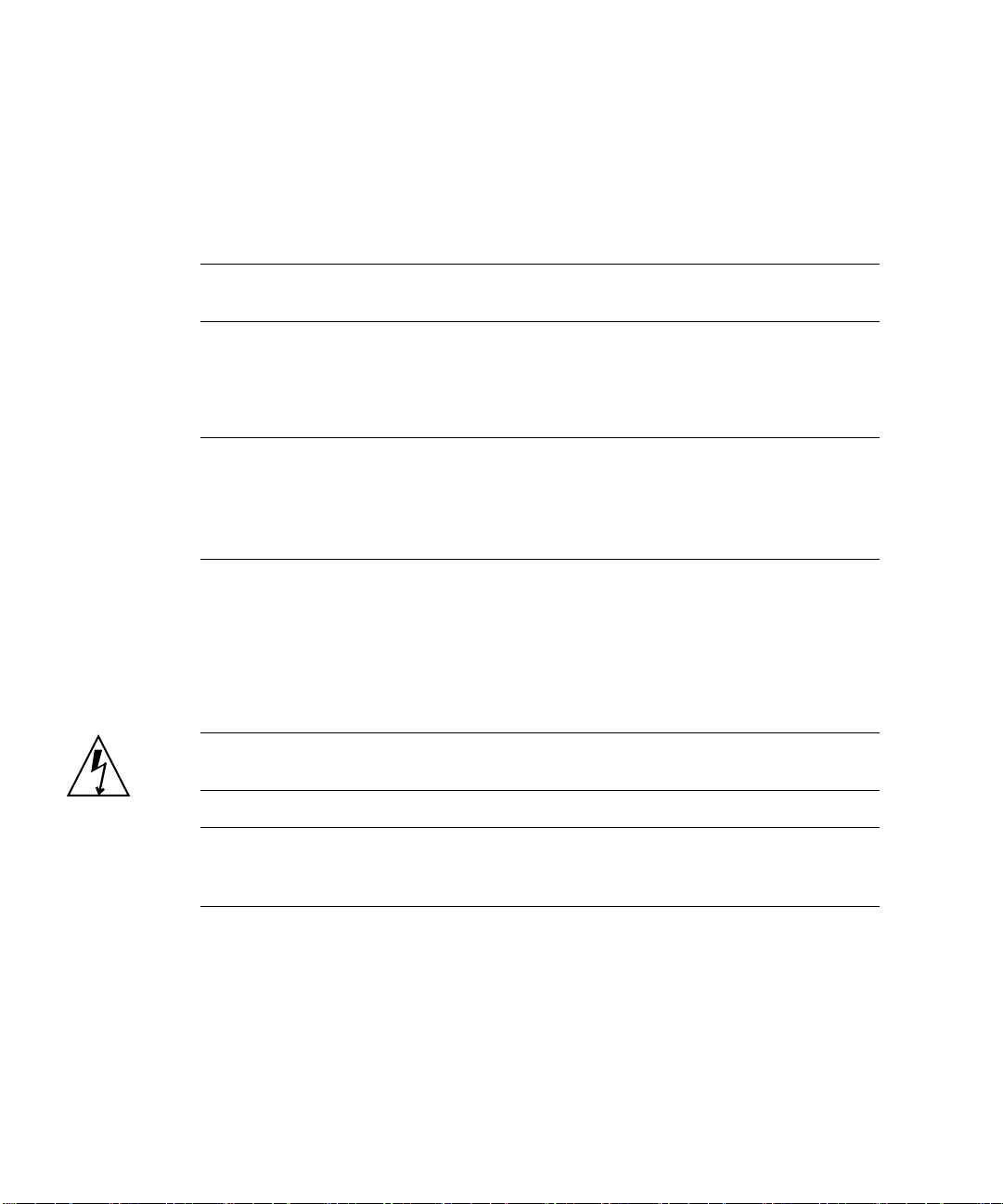
3. システムと同梱されているオプションの Sun のコンポーネントを取り付けます。
増設メモリーなど、その他のオプションのコンポーネントを購入した場合は、
サーバーをラックに取り付ける前にこれらのコンポーネントを取り付けてくださ
い。3 ページの「オプションのコンポーネント」を参照してください。
4. ラックまたはキャビネットにサーバーを取り付けます。19 ページの「サーバーを
ラックに取り付ける」を参照してください。
注 – このマニュアルでは、ラックという用語はオープンラックまたはクローズキャ
ビネットのいずれかを意味します。
5. サーバーをシリアル端末または端末エミュレータ (PC またはワークステーション)
に接続して、システムメッセージを表示します。25 ページの「はじめてのシステ
ムの電源投入」を参照してください。
参考 – 電源ケーブルを接続する前にシリアル端末または端末エミュレータを接続す
るようにしてください。システムに AC 電源を接続するとすぐに、システムコント
ローラの電源が入り、診断が実行されます。診断テストで問題が発見されると、シリ
アル端末に出力されます。詳細は、『Advanced Lights Out Management (ALOM)
CMT v1.2 ガイド』を参照してください。
6. データケーブルをサーバーに接続します。ただし、AC 電源ケーブルはまだ接続し
ないでください。20 ページの「サーバーのケーブル接続」を参照してください。
7. AC 電源ケーブルをサーバーに接続し、エラーメッセージが表示されるかどうかを
確認します。25 ページの「はじめてのシステムの電源投入」を参照してくださ
い。
注意 – サーバーおよび関連機器が適切にアースされていないと、感電する可能性が
あります。
注 – システムコントローラ (SC) は、3.3 V のスタンバイ電圧で動作します。システ
ムに AC 電源が接続されるとすぐに、システムコントローラの電源が入り、診断が実
行され、ALOM-CMT ファームウェアが初期化されます。
8. システムコントローラの起動後に、シリアル管理ポートを介して ALOM-CMT コ
マンド行インタフェースにアクセスします。29 ページの「シリアル管理ポートを
使用してシステムコントローラにログインする」を参照してください。
9. SC ネットワーク管理ポートを構成します。31 ページの「システムコントローラの
ネットワーク管理ポートを構成する」を参照してください。
4 Sun Fire T1000 サーバー設置マニュアル • 2006 年 7 月
Page 21
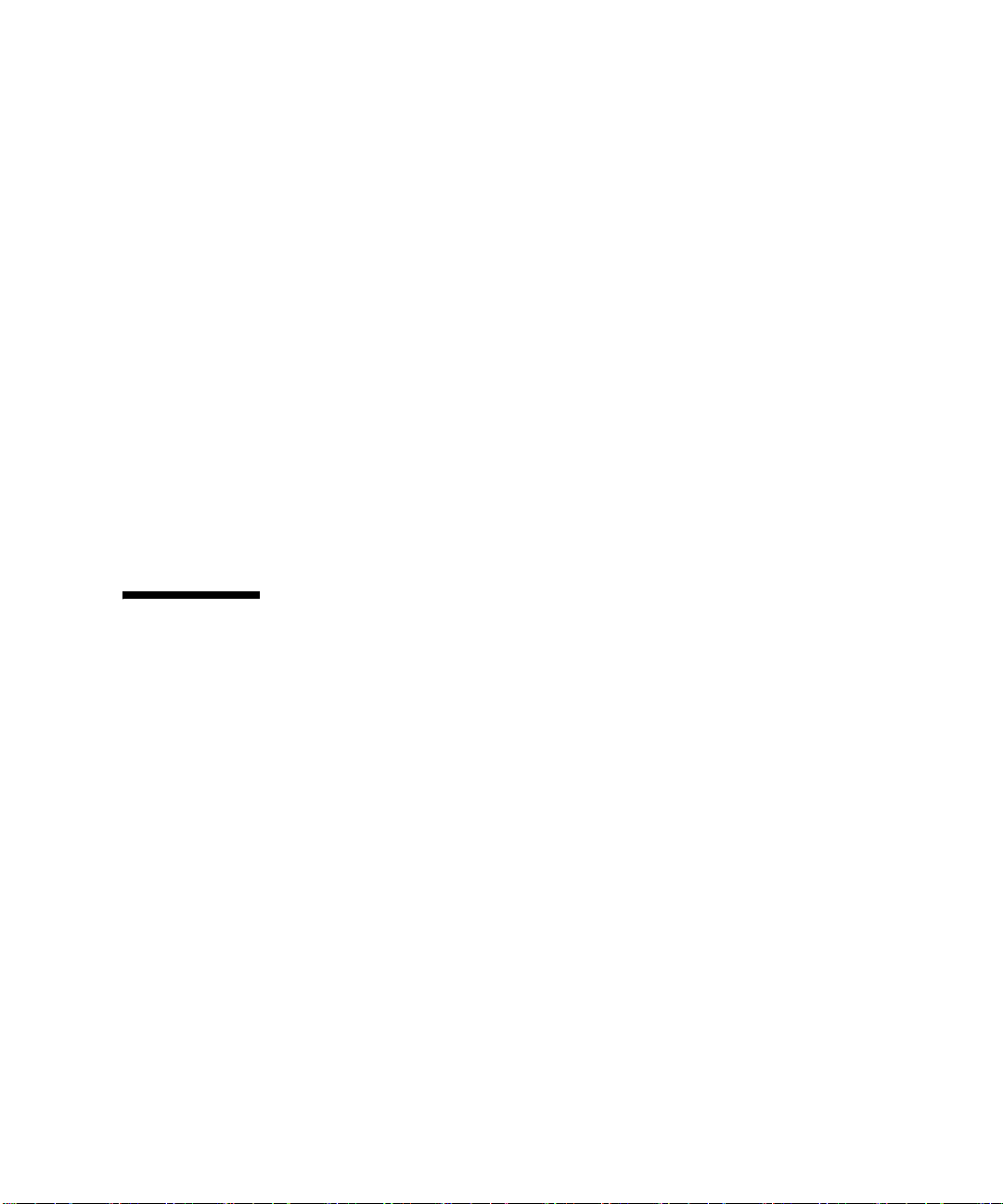
10. システムコントローラをリセットして、新しい構成を有効にします。33 ページの
「システムコントローラをリセットする」を参照してください。
11. ALOM-CMT ソフトウェアを使用してサーバーに電源を入れます。35 ページの
「電源投入シーケンスを開始する」を参照してください。
12. Solaris OS を構成します。38 ページの「Solaris オペレーティングシステムを起動
する」を参照してください。
Solaris OS は、サーバーにプリインストールされています。電源を入れると、自動
的に Solaris OS の設定手順に進みます。38 ページの「Solaris オペレーティングシ
ステムを起動する」を参照してください。
13. サーバーに必要なパッチ (1 つまたは複数) をインストールします。
必要なパッチのリストについては、『Sun Fire T1000 サーバーご使用にあたって』
を参照してください。
14. (省略可能) Solaris メディアキットから追加ソフトウェアを読み込みます。
Solaris メディアキット (別売) には、サーバーの操作、設定、および管理に役立つ
ソフトウェアが収録された CD が複数含まれています。収録されているすべての
ソフトウェアのリストおよびインストール手順の詳細は、メディアキットに付属
のマニュアルを参照してください。
スライドレール構成部品の注意事項
ラックマウントキットには、スライドレール構成部品が 2 セット含まれています。各
スライドレール構成部品は、ラックの右側または左側のどちらにも取り付けることが
できます。
スライドレール構成部品は、前面セクション、スライドする背面セクション、および
取り外し可能な固定部品の 3 つの主要なセクションで構成されています (図 1-2)。ま
た、ラックマウントキットには拡張部品が 2 つ含まれています。
第 1 章設置の準備 5
Page 22

固定部品
(
取り外した状態
)
拡張部品
前面セクション
背面セクション
図 1-2 スライドレール構成部品
スライドレール構成部品には、次の特徴があります。
■ スライドレールは、前面セクションおよび背面セクションで構成されています。
前面セクションおよび背面セクションを、610 mm (24 インチ) ~ 737 mm (29.0 イ
ンチ) のラックの奥行に合わせて伸ばします。
■ 取り付けレールキットには拡張部品が含まれています。拡張部品を使用すると、
各スライドレールは 73 mm (2.9 インチ) 長くなります。
■ 固定部品は、スライドレールから 330 mm (13 インチ) スライドさせると、適切な
位置でロックされます。固定部品のロックを解除すると、さらに 100 mm (4 イン
チ) スライドしてからスライドレールから外れます。この固定部品は、Sun Fire
T1000 シャーシの側面に直接取り付けます。
■ Sun Fire T1000 の各固定部品には、ロックが 2 つ付いています (図 1-3)。固定部品
のロックを解除すると、前方へスライドさせることができます。固定部品のリ
リースボタンを使用すると、スライドレールから固定部品を取り外すことができ
ます。リリースボタンは、固定部品をスライドレールへ押し込むときにも使用し
ます。
6 Sun Fire T1000 サーバー設置マニュアル • 2006 年 7 月
Page 23

図 1-3 固定部品のロック
固定部品の
リリースボタン
固定部品のロック
( ボタン 2 つ )
第 1 章設置の準備 7
Page 24

ケーブル管理に関する注意事項
Sun Fire T1000 のスライドレールキットには、ケーブル管理留め具 (図 1-4) が含まれ
ています。ケーブル管理留め具は、スライドレールに取り付けます。この留め具に
ケーブルを取り付けるには、ケーブルタイまたはケーブルストラップを使用してくだ
さい。
図 1-4 ケーブル管理留め具
8 Sun Fire T1000 サーバー設置マニュアル • 2006 年 7 月
Page 25

データポートおよびケーブル配線に関す
る注意事項
ポートの場所
図 1-5 に、Sun Fire T1000 サーバーのポートを示します。
NET3
AC 電源差し込み口
図 1-5 背面パネルのポートおよびコネクタの位置
NET2
NET1
NET0
ケーブル配線の注意
SC ネットワーク管理ポート
SC シリアル管理ポート
シリアルポート
次に、サーバーのケーブル接続およびポートの一覧を示します。
■ Sun Fire T1000 システムのケーブル接続の最小構成:
■ 1 つ以上のシステムボード上の Ethernet ネットワーク接続 (NET ポート)
■ システムコントローラのシリアル管理ポート (SERIAL MGT ポート)
■ システムコントローラのネットワーク管理ポート (NET MGT ポート)
■ 電源ケーブル
■ システムコントローラ (SC) 管理ポート。ALOM-CMT システムコントローラで使
用する SC 管理ポートは、2 つあります。
■ SC シリアル管理ポート (ラベル SERIAL MGT) では RJ-45 ケーブルを使用しま
す。このポートは常に使用可能です。このポートは、ALOM-CMT システムコ
ントローラへのデフォルトの接続です。
■ SC ネットワーク管理ポート (ラベル NET MGT) は、ALOM-CMT システムコ
ントローラへのオプションの接続です。31 ページの「システムコントローラの
ネットワーク管理ポートを構成する」を参照してください。SC ネットワーク管
理ポートでは、10/100 BASE-T 接続用に RJ-45 ケーブルを使用します。この
ポートでは、Gigabit ネットワークへの接続はサポートされていません。
第 1 章設置の準備 9
Page 26

詳細は、『Sun Fire T1000 サーバー概要』を参照してください。
■ Ethernet ポート。Sun Fire T1000 サーバーの Ethernet インタフェースは、10
Mbps、100 Mbps、および 1000 Mbps で動作します。Ethernet ポートの転送速度
を表 1-1 に示します。
表 1-1 Ethernet 接続の転送速度
接続タイプ IEEE 用語 転送速度
Ethernet 10BASE-T 10 Mbps
Fast Ethernet 100BASE-TX 100 Mbps
Gigabit Ethernet 1000BASE-T 1000 Mbps
■ TTYA シリアルポート。シリアルデバイス用のヌルモデムケーブルが付いた Sun
Fire T1000 DB-9 コネクタを使用します。このポートは、Solaris OS および
OpenBoot PROM™ メッセージでは ttya と表示されます。このポートは、SC シ
リアル管理ポートには接続されません。
■ AC 電源ケーブル。AC 電源ケーブルを電源に接続するとすぐに、サーバーがスタ
ンバイモードになり、ALOM-CMT システムコントローラが初期化されます。
参考 – 電源ケーブルを接続する前にシリアル端末または端末エミュレータを接続す
るようにしてください。システムに AC 電源を接続するとすぐに、システムコント
ローラの電源が入り、診断が実行されます。診断テストで問題が発見されると、シリ
アル端末に出力されます。詳細は、『Advanced Lights Out Management (ALOM)
CMT v1.2 ガイド』を参照してください。
安全のための注意事項
注意 – キャビネットへの取り付けの場合は、作業を開始する前に転倒防止バーを配
置してください。
10 Sun Fire T1000 サーバー設置マニュアル • 2006 年 7 月
Page 27

第 2 章
Sun Fire T1000 サーバーの取り付け
この章では、オープンラックまたはクローズキャビネットに Sun Fire T1000 サー
バーを取り付ける手順について説明します。この章は、次の節で構成されています。
■ 11 ページの「ラックマウントキット」
■ 12 ページの「サーバーのラックへの設置」
■ 20 ページの「保守目的でのラックからのサーバーの取り外し」
■ 20 ページの「サーバーのケーブル接続」
注 – サーバーの取り付けを開始する前に、部品がすべてそろっていることを確認し
てください。2 ページの「出荷キットの内容一覧」を参照してください。
注 – このマニュアルでは、「左」および「右」という表現は、システムを前面また
は背面のいずれかから見た場合のユーザーにとっての左および右を指しています。
ラックマウントキット
Sun Fire T1000 サーバーのラックマウントキットには、取り付けスライドが 2 つ、ス
ライド間隔ツールが 1 つ、およびケーブル管理留め具が 1 つ含まれています。また、
キットには拡張部品も 2 つ含まれており、最大 1000 mm (39.5 インチ) の奥行のラッ
クに対応します。
マウントキットには、各種ラックに適合するさまざまな種類のねじおよびナットも含
まれています。予備のねじおよびナットもあります。
11
Page 28

サーバーのラックへの設置
▼ 固定部品を取り付ける
1. 両方の固定部品をそれぞれのスライドレールから完全に引き出します。
a. スライドレールロックの上下のロックボタンを同時に押し続けます (図 2-1)。
図 2-1 スライドレール構成部品のロックの解除
b. 固定部品が止まるまで引き出します。
c. 固定部品のリリースボタンを左方向にスライドさせて (図 2-2)、固定部品をスライ
ドレールから完全に引き出します。
12 Sun Fire T1000 サーバー設置マニュアル • 2006 年 7 月
Page 29

図 2-2 固定部品のリリースボタン
2. Sun Fire T1000 シャーシの右側に固定部品を取り付けます。
a. スライドレールロックを前面側にして、固定部品の 2 つのはめ込み用の穴と
シャーシ側面の 2 つの位置決め用のピンの位置を合わせて、サーバーのシャーシ
に固定部品を配置します (図 2-3)。
第 2 章 Sun Fire T1000 サーバーの取り付け 13
Page 30

図 2-3 固定部品のシャーシへの取り付け
b. 固定部品の 2 つのはめ込み用の穴を通して突き出た 2 つの位置決め用のピンの先
端を使用して、部品がカチッと音を立ててロックされるまで、固定部品をシャー
シの前面に向かってスライドさせます。
c. 位置決め用のピンがどちらもはめ込み用の穴に固定され、前面側の位置決め用の
ピンが固定部品のロックにかみ合っていることを確認します (図 2-3)。
3. Sun Fire T1000 シャーシの左側に 2 つめの固定部品を取り付けます。
14 Sun Fire T1000 サーバー設置マニュアル • 2006 年 7 月
Page 31

▼ スライドレールを取り付ける
1. ラックポストにスライドレールを取り付けるときに使用する、ラックのねじ穴の番号
を確認します。
ほとんどのラックポストには、ラックユニット (1.75 インチまたは 45 mm) を単位と
する目盛りが付けられています。Sun Fire T1000 サーバーには、1 ラックユニットの
スペースが必要です。
2. スライドレールを取り付けるために使用するねじを確認します。
■ 使用しているラックのラックポストにねじ込み式の取り付け用ねじ穴がある場合
は、ねじ山がメトリックか標準かを確認します。マウントキットに含まれている
パッケージから適切なねじを選択します。
■ 使用しているラックにねじ込み式の取り付け用ねじ穴がない場合、取り付けねじ
は固定部品およびラックポストに通してからケージナットを使用して固定しま
す。マウントキットに含まれているパッケージから適切なねじおよびナットを選
択します。
3. 各スライドレールの 2 本の脱落防止機構付きねじ (図 2-4) を、およそ 4 分の 1 回転
させて緩めます。
この処置によって、背面セクションが動くようになり、各スライドレールの長さの調
整が可能になります。
前面
図 2-4 スライドレールの脱落防止機構付きねじ
第 2 章 Sun Fire T1000 サーバーの取り付け 15
Page 32

4. 使用するラックに対してスライドレールの長さが十分であるかどうかを確認します。
■ ラックの奥行が 737 mm (29.0 インチ) よりも長い場合は、M6 ねじを使用して各ス
ライドレールの背面側に拡張部品を取り付けます。図 2-5 の上部の拡大図を参照し
てください。
■ スライドレールの長さが十分な場合は、拡張部品が不要になることもあります。
図 2-5 の下部の拡大図に示すように、スライドレールの端をラックの側面に取り付
ける必要があるときは、拡張部品を使用できます。
背面
図 2-5 拡張部品の使用
5. スライドレールを前面右側のラックポストに取り付けます (図 2-6)。
a. ラックポストのねじ穴のサイズに合う M5 または M6 ねじを 2 本使用して、前面
右側のラックポストにスライドレールの前面側を緩く取り付けます。ねじはまだ
締め付けないでください。
16 Sun Fire T1000 サーバー設置マニュアル • 2006 年 7 月
Page 33

前面
図 2-6 スライドレールの取り付け
b. 背面側のラックポストの外側に届く位置までスライドレールの背面セクションを
スライドさせて、スライドレールの長さを調節します。その後、脱落防止機構付
きねじ (図 2-4) をきつく締めてスライドレールの長さを固定します。
c. ねじを使用して、スライドレールの背面側を背面のラックポストに緩く取り付け
ます。
6. 同じ方法で、2 本めのスライドレールを左のラックポストに取り付けます。
スライドレールの前面側または背面側の取り付けねじは、締め付けないでください。
7. スライドレールの間隔ツールを使用して、スライドレール間の間隔を調整します。
a. ラックの背面で、左のスライドレールの中央セクションの端の溝に、間隔ツール
の左側を挿入します (図 2-7)。
第 2 章 Sun Fire T1000 サーバーの取り付け 17
Page 34

図 2-7 スライドレールの間隔ツールを使用したスライドレール間の間隔の調整
b. ツールの両端が左右のレールの中央セクションに入るように、必要に応じてレー
ルの端を同時に右または左にスライドさせながら、右のレールの端の溝にツール
の右側を挿入します。
ツールが正しく挿入されると、レール間の間隔は 442 mm (17.4 インチ) になりま
す。
c. ねじを締め付けて、適切な位置でスライドレールの端を固定します。
d. スライドレールの間隔ツールを外します。
e. ラックの前面で、間隔ツールを使用して前面側の左右のレールの端の間隔を調整
します。
前面側のレールの端には、間隔ツールを差し込む溝がありません。間隔ツールの
端が両方のレールに接触するまで、必要に応じてレールを左右にスライドさせて
ください。これによって、左右のレールの端の間隔は 442 mm (17.4 インチ) にな
ります。
f. 2 本のねじを締め付けて、適切な位置でレールを固定します。
18 Sun Fire T1000 サーバー設置マニュアル • 2006 年 7 月
前面
Page 35

▼ サーバーをラックに取り付ける
1. ラックの準備が整ったら、転倒防止バーを配置します。
注意 – 取り付け作業を開始する前に、ラックに転倒防止バーを配置してください。
2. サーバーを持ち上げて、固定部品の両端を左右のスライドレールに挿入します (図
2-8)。
前面
図 2-8 スライドレールへのシャーシの取り付け
3. シャーシをラックにスライドさせて入れます。
注意 – 次に進む前に、サーバーがラックにしっかりと取り付けられ、スライドレー
ルが固定部品にロックされていることを確認してください。
第 2 章 Sun Fire T1000 サーバーの取り付け 19
Page 36

▼ ケーブル管理留め具を取り付ける
1. システムシャーシの背面で、ケーブル管理留め具をスライドレール構成部品に配置し
ます。
2. カチッという音を立てて固定部品の所定の位置にはめ込まれるまで、ケーブル管理留
め具のそれぞれの端を押し下げます。
注 – 次に続く手順で示すように、サーバーにケーブルを接続する場合は、ケーブル
をケーブル管理留め具上に配線して、ケーブルタイを使用して各ケーブルを適切な位
置に固定します。
保守目的でのラックからのサーバーの取
り外し
Sun Fire T1000 サーバーの内部部品を取り付けまたは交換するには、まずサーバーを
ラックから取り外す必要があります。
取り外し手順については、『Sun Fire T1000 サーバーサービスマニュアル』を参照し
てください。
サーバーのケーブル接続
Sun Fire T1000 システムを起動するためには、ネットワークポートおよびシリアル
ポートを接続して構成する必要があります。手順については、次の節で説明します。
■ 21 ページの「SC シリアル管理ポートに接続する」
■ 22 ページの「SC ネットワーク管理ポートに接続する」
■ 22 ページの「Ethernet ネットワークケーブルに接続する」
■ 23 ページの「AC 電源ケーブルをサーバーに接続する」
図 2-9 に、Sun Fire T1000 サーバーの背面パネルにあるコネクタを示します。
20 Sun Fire T1000 サーバー設置マニュアル • 2006 年 7 月
Page 37

NET3
AC 電源差し込み口
図 2-9 背面パネルのコネクタ
NET2
NET1
NET0
SC ネットワーク管理ポート
SC シリアル管理ポート
TTYA シリアルポート
▼ SC シリアル管理ポートに接続する
システムコントローラのシリアル管理ポートには、SER MGT とマークが付いていま
す (図 2-10)。
SER MGT NET MGT
図 2-10 システムコントローラのシリアルポートおよびネットワークポート (シャーシ
背面)
注 – SC シリアル管理ポートは、サーバー管理にのみ使用してください。このポート
は、システムコントローラと端末またはコンピュータの間のデフォルトの接続です。
注意 – このポートにモデムを接続しないでください。
● カテゴリ 5 ケーブルを、SER MGT シリアル管理ポートから端末デバイスに接続しま
す。
DB-9 または DB-25 ケーブルのいずれかを接続する場合は、アダプタを使用して、各
コネクタに指定されているクロス接続を実行してください。
■ パーソナルコンピュータのシリアルポートに接続する場合は、Sun パーツ番号
530-3100-01 または同等のものを使用してください。
第 2 章 Sun Fire T1000 サーバーの取り付け 21
Page 38

■ Sun のワークステーションまたはサーバーに接続する場合は、Sun パーツ番号
530-2889-03 または同等のものを使用してください。
▼ SC ネットワーク管理ポートに接続する
システムコントローラのネットワーク管理ポートには、NET MGT とマークが付いて
います (図 2-10)。
注 – SC ネットワーク管理ポートは、デフォルトでは動的ホスト構成プロトコル
(DHCP) を介してネットワーク設定を取得し、Solaris™ Secure Shell (SSH
した接続を許可するように構成されています。使用しているネットワークによって
は、これらの設定の変更が必要な場合もあります。手順については、第 3 章で説明し
ます。
● カテゴリ 5 ケーブルを、NET MGT ネットワーク管理ポートからネットワークスイッ
チまたはハブに接続します。
®
) を使用
▼ Ethernet ネットワークケーブルに接続する
Sun Fire T1000 サーバーには、NET0、NET1、NET2、および NET3 とマークの付い
た、4 つのネットワークコネクタがあります (図 2-9)。これらのコネクタは、RJ-45 ギ
ガビット Ethernet です。
1. カテゴリ 5 ケーブルを、ネットワークスイッチまたはハブからシャーシの背面にあ
る Ethernet ポート 0 (NET0) に接続します。
NET0 は、図 2-9 に示す 4 ポートのネットワーククラスタの、左端にあるポートで
す。
2. 必要に応じて、カテゴリ 5 ケーブルをネットワークスイッチまたはハブから残りの
Ethernet ポート (NET1、NET2、NET3) に接続します。
TTYA シリアルポート
TTYA シリアルポートは、DB-9 コネクタです。出荷キットに、DB-9/RJ-45 アダプタ
ケーブルが含まれています。
注 – このシリアルポートは、SC シリアル管理ポートとは異なります。このシリアル
ポートは、汎用シリアルデータの転送のみに使用してください。
22 Sun Fire T1000 サーバー設置マニュアル • 2006 年 7 月
Page 39

15
69
図 2-11 シリアルポート (TTYA)
▼ AC 電源ケーブルをサーバーに接続する
システムの電源をはじめて入れるときには、特別な準備および手順が必要です。たと
えば、AC 電源ケーブルを接続する前にディスプレイを準備していないと、システム
メッセージが失われる可能性があります。
1. この章のハードウェアに関する手順を完了させてください。ただし、AC 電源ケーブ
ルはまだ接続しないでください。
注意 – AC 電源ケーブルを電源に接続するとすぐに、サーバーがスタンバイモードに
なり、システムコントローラが初期化されます。
2. 25 ページの「はじめてのシステムの電源投入」に進みます。
第 2 章 Sun Fire T1000 サーバーの取り付け 23
Page 40
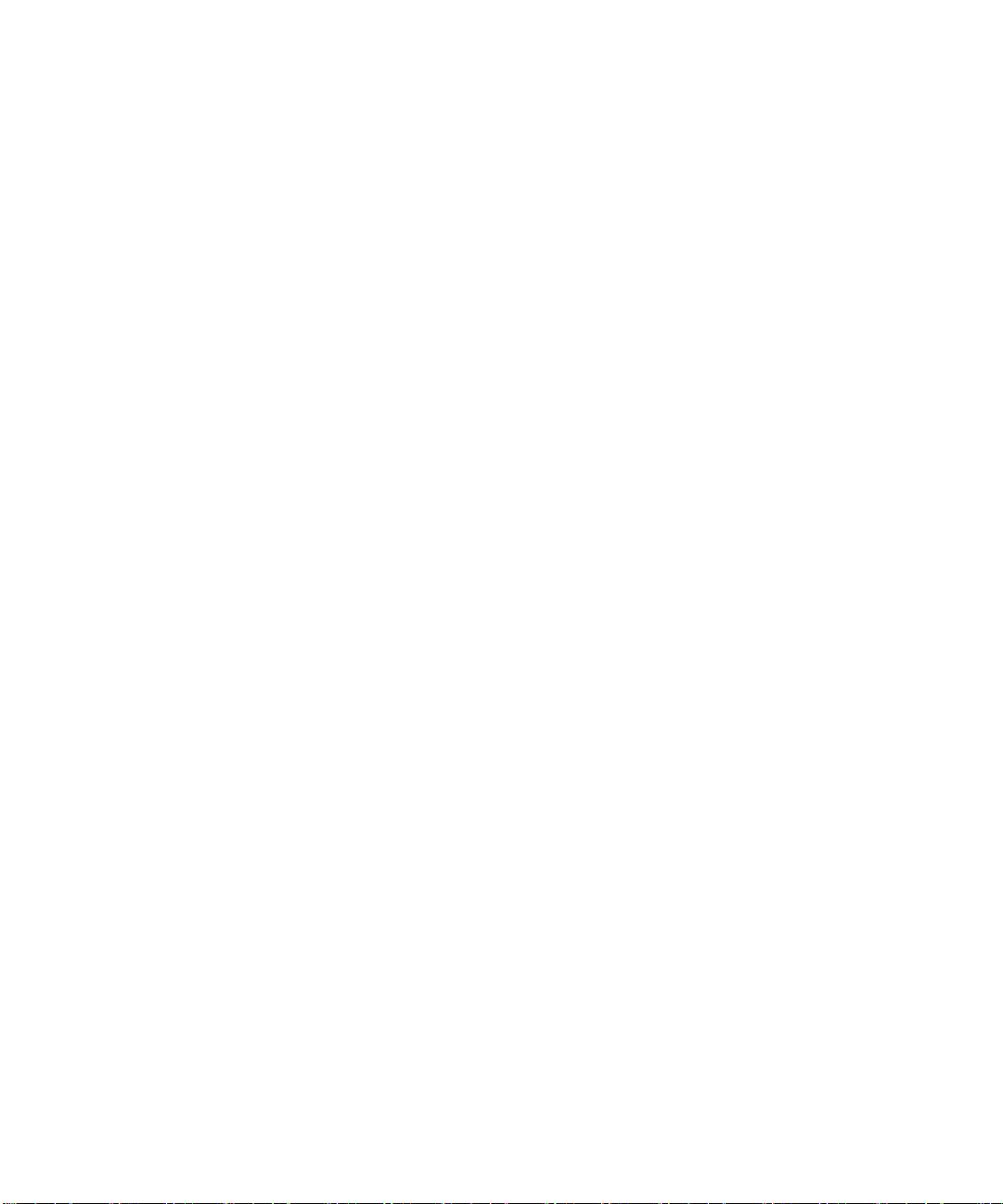
24 Sun Fire T1000 サーバー設置マニュアル • 2006 年 7 月
Page 41

第 3 章
システムの電源投入
この章では、Sun Fire T1000 システムを起動し、システムコントローラのネットワー
ク管理ポートを使用可能にする手順について説明します。
この章は、次の節で構成されています。
■ 25 ページの「はじめてのシステムの電源投入」
■ 28 ページの「ALOM-CMT システムコントローラへのログイン」
■ 35 ページの「一般的な処理での ALOM-CMT システムコントローラの使用」
■ 38 ページの「Solaris オペレーティングシステムの起動」
はじめてのシステムの電源投入
システムコンソール
システムの電源を入れると、システムコンソールの制御下で起動処理が開始されま
す。システムコンソールには、システムの起動中にファームウェアベースのテストで
生成された状態メッセージおよびエラーメッセージが表示されます。
注 – これらの状態メッセージおよびエラーメッセージを確認するには、端末または
端末エミュレータをシリアル管理ポート (SERIAL MGT) に接続してください。端末
または端末エミュレータの基本的な接続手順については、26 ページの「はじめてシ
ステムに電源を入れる」を参照してください。
システムコンソールの構成および端末の接続の詳細は、『Sun Fire T1000 サーバー管
理マニュアル』を参照してください。
25
Page 42

ALOM-CMT システムコントローラ
システムコンソールによる低レベルのシステム診断が完了すると、ALOM-CMT シス
テムコントローラが初期化され、より高いレベルの診断が実行されます。シリアル管
理ポートに接続されているデバイスを使用して ALOM-CMT システムコントローラ
にアクセスすると、ALOM-CMT 診断の出力が表示されます。
ネットワーク管理ポートは、デフォルトでは動的ホスト構成プロトコル (DHCP) を
介して自動的にネットワーク構成を取得し、Secure Shell (SSH) を使用した接続を許
可するように構成されています。
注 – 使用しているネットワークで DHCP および SSH を使用できない場合は、シリ
アル管理ポートを使用して ALOM-CMT システムコントローラに接続し、ネット
ワーク管理ポートを再構成してください。31 ページの「システムコントローラの
ネットワーク管理ポートを構成する」を参照してください。
ネットワーク管理ポート (NET MGT) に IP アドレスが割り当てられたあとは、Te ln et
または SSH を使用して ALOM-CMT システムコントローラに接続できます。
パスワード
シリアル管理ポートを使用して ALOM-CMT システムコントローラにはじめて接続
する場合、デフォルトのパスワードはありません。admin のパスワードを設定する
には、29 ページの「シリアル管理ポートを使用してシステムコントローラにログイ
ンする」を参照してください。
ネットワーク管理ポートを使用して ALOM-CMT システムコントローラにはじめて
接続する場合のデフォルトのパスワードは、シャーシのシリアル番号の下 8 桁になり
ます。シリアル番号は、サーバーの背面で示されています。また、サーバーに同梱さ
れるシステムの情報シートにも印刷されています。
▼ はじめてシステムに電源を入れる
参考 – 電源ケーブルを接続する前にシリアル端末または端末エミュレータを接続す
るようにしてください。システムに AC 電源を接続するとすぐに、システムコント
ローラの電源が入り、診断が実行されます。診断テストで問題が発見されると、シリ
アル端末に出力されます。詳細は、『Advanced Lights Out Management (ALOM)
CMT v1.2 ガイド』を参照してください。
26 Sun Fire T1000 サーバー設置マニュアル • 2006 年 7 月
Page 43

1. 端末または端末エミュレータ (PC またはワークステーション) を SC シリアル管理
ポートに接続します。
端末または端末エミュレータは次の設定で構成します。
■ 9600 ボー
■ 8 ビット
■ パリティーなし
■ 1 ストップビット
■ ハンドシェークなし
2. 端末または端末エミュレータの電源を入れます。
3. AC 電源ケーブルを Sun Fire T1000 サーバーに接続して、端末でシステムメッセー
ジを確認します。
AC 電源差し込み口
図 3-1 AC コネクタ
システムコントローラが起動すると、シリアルコンソールにシステムコントローラの
ログインプロンプトが表示されます。次の例は、ログインプロンプトが表示されるま
での、システムコントローラの起動手順の出力の一部を示しています。
コード例 3-1 起動手順の例
ALOM BOOTMON v1.2.0
ALOM Build Release: 000
Reset register: f0000000 EHRS ESRS LLRS SWRS
ALOM POST 1.0
Dual Port Memory Test, PASSED.
TTY External - Internal Loopback Test
TTY External - Internal Loopback Test, PASSED.
TTYC - Internal Loopback Test
TTYC - Internal Loopback Test, PASSED.
....................
ETHERNET CPU LOOPBACK TEST, PASSED
第 3 章 システムの電源投入 27
Page 44

コード例 3-1 起動手順の例 (続き)
Full VxDiag Tests - PASSED
Status summary - Status = 7FFF
VxDiag - - PASSED
POST - - PASSED
LOOPBACK - - PASSED
I2C - - PASSED
EPROM - - PASSED
FRU PROM - - PASSED
ETHERNET - - PASSED
MAIN CRC - - PASSED
BOOT CRC - - PASSED
TTYD - - PASSED
TTYC - - PASSED
MEMORY - - PASSED
MPC885 - - PASSED
sc>
注 – 60 秒以内にユーザーからの入力がなければ、ALOM-CMT システムコントロー
ラのコンソールは自動的にシステムコンソールに接続します。
ALOM-CMT システムコントローラへの
ログイン
シリアル管理ポートとネットワーク管理ポートのどちらからでも、システムコント
ローラにログインできます。
28 Sun Fire T1000 サーバー設置マニュアル • 2006 年 7 月
Page 45

▼ シリアル管理ポートを使用してシステムコント
ローラにログインする
システムコントローラが起動すると、ALOM-CMT コマンド行インタフェースにアク
セスして、システムの設定および管理を行うことができます。
システムコントローラをはじめて起動したときに、sc プロンプトが表示されます。
デフォルトの設定では、admin と呼ばれる ALOM-CMT ユーザーアカウントが提供
されています。デフォルトのパスワードが指定されていないため、システムコント
ローラの password コマンドを使用してパスワードを作成してください。
1. システムにはじめて電源を入れる場合は、password コマンドを使用して admin の
パスワードを設定します。
.........................
TTYD - - PASSED
TTYC - - PASSED
MEMORY - - PASSED
MPC885 - - PASSED
sc> password
password: Changing password for admin
Setting password for admin.
New password: new-password
Re-enter new password: new-password
sc>
admin のパスワードを設定すると、それ以降の再起動では sc ログインプロンプトが
表示されます。
2. ログイン名として admin を入力し、続けてパスワードを入力します。
TTYD - - PASSED
TTYC - - PASSED
MEMORY - - PASSED
MPC885 - - PASSED
Please login: admin
Please Enter password: password
sc>
(Return を 2 回押す)
第 3 章 システムの電源投入 29
Page 46

▼ ネットワーク管理ポートを使用してシステムコン
トローラにログインする
SC ネットワーク管理ポートは、デフォルトでは DHCP を介してネットワーク設定を
取得し、SSH を使用した接続を許可するように構成されています。
ネットワーク管理ポート (NET MGT) に DHCP サーバーから IP アドレスが割り当て
られたあとは、SSH を使用して ALOM-CMT システムコントローラに接続できま
す。
注 – 使用しているネットワークで DHCP および SSH を使用できない場合は、シリ
アル管理ポートを使用して ALOM-CMT システムコントローラに接続し、ネット
ワーク管理ポートを再構成する必要があります。31 ページの「システムコントロー
ラのネットワーク管理ポートを構成する」を参照してください。
1. Telnet または SSH セッションを開き、ネットワークアドレスを指定してシステムコ
ントローラに接続します。
次に、telnet セッションの例を示します。
% telnet 129.xxx.xx.xx
Trying 129.xxx.xx.xx...
Connected to 129.xxx.xx.xx.
Escape character is '^]'.
Copyright 2003 Sun Microsystems, Inc. All rights reserved.
Use is subject to license terms.
Sun(tm) Advanced Lights Out Manager 1.0.11 ()
Please login:
2. 以前に設定したパスワードを使用して、admin でログインします。
Please login: admin
Please Enter password: password
sc>
30 Sun Fire T1000 サーバー設置マニュアル • 2006 年 7 月
Page 47

▼ システムコントローラのネットワーク管理ポート
を構成する
注 – 使用しているネットワークで DHCP および SSH が使用できる場合は、はじめ
てシステムを起動するときにこの構成が自動的に実行されます。
この手順は、次の条件に該当する場合にのみ実行してください。
■ 使用しているネットワークで DHCP および SSH が使用できない場合。
■ SC ネットワーク管理ポートの設定を変更する必要がある場合。
この手順では、シリアル管理ポートを使用して ALOM-CMT システムコントローラ
に接続し、ネットワーク管理ポートを手動で再構成します。
注 – ALOM-CMT の構成の詳細は、『Advanced Lights Out Management (ALOM)
CMT ガイド』を参照してください。
使用しているネットワーク構成の詳細に従って、次のネットワークパラメータを設定
します。
■ if_network – SC がネットワーク上に存在するかどうかの指定
■ netsc_ipaddr – システムコントローラの IP アドレス
■ netsc_ipgateway – サブネットのゲートウェイの IP アドレス
■ netsc_ipnetmask – システムコントローラサブネットのネットマスク
これらのパラメータを設定するには、setsc コマンドを使用してください。使用法
は次のとおりです。
sc> setsc parameter
1. if_network パラメータを true に設定します。
sc> setsc if_network true
2. if_connection パラメータを、telnet または ssh のいずれかの接続タイプに設
定します。
sc> setsc if_connection value
value には、次のいずれかの値を指定できます。
■ none
第 3 章 システムの電源投入 31
Page 48

■ telnet
■ ssh
■ netsc_dhcp (システムコントローラが DHCP サーバーを介してそのネットワー
クインタフェース構成を取得する)
ALOM-CMT での SSH のサポートの詳細は、『Advanced Lights Out Management
(ALOM) CMT v1.2 ガイド』を参照してください。
3. ネットワーク管理者に確認して、次のシステムコントローラの構成方法のどちらかを
選択します。
■ DHCP を使用してネットワーク設定を取得します。手順 4 に進みます。
■ 静的 IP 構成を設定します。手順 5 に進みます。
4. DHCP を使用する場合は、netsc_dhcp を true に設定します。
sc> setsc netsc_dhcp true
手順 6 に進みます。
5. 静的 IP 構成を使用する場合は、パラメータ netsc_ipaddr、netsc_ipgateway、
および netsc_ipnetmask を、次のように設定します。
a. システムコントローラの IP アドレスを設定します。
sc> setsc netsc_ipaddr service-processor-IPaddr
b. システムコントローラゲートウェイの IP アドレスを設定します。
sc> setsc netsc_ipgateway gateway-IPaddr
c. システムコントローラのネットマスクを設定します。
sc> setsc netsc_ipnetmask 255.255.255.0
この例では、255.255.255.0 を使用してネットマスクを設定します。ご使用のネッ
トワーク環境のサブネットでは、異なるネットマスクが必要になる場合があります。
使用している環境にもっとも適したネットマスク番号を使用してください。
6. showsc コマンドを使用して、パラメータが適切に設定されたことを確認します。
sc> showsc
Advanced Lights Out Manager CMT v1.2
parameter value
32 Sun Fire T1000 サーバー設置マニュアル • 2006 年 7 月
Page 49

--------- -----
if_network true
if_connection ssh
if_emailalerts false
netsc_dhcp true
netsc_ipaddr xxx.xxx.xxx.xxx
netsc_ipnetmask 255.255.255.0
netsc_ipgateway 0.0.0.0
mgt_mailhost
mgt_mailalert
sc_customerinfo
sc_escapechars #.
sc_powerondelay false
sc_powerstatememory false
sc_clipasswdecho true
sc_cliprompt sc
sc_clitimeout 0
sc_clieventlevel 2
sc_backupuserdata true
diag_trigger power-on-reset error-reset
diag_verbosity normal
diag_level max
diag_mode normal
sys_autorunonerror false
ser_baudrate 9600
ser_parity none
ser_stopbits 1
ser_data 8
netsc_enetaddr xx:xx:xx:xx:xx:xx
sys_enetaddr yy:yy:yy:yy:yy:yy
注 – 構成パラメータを設定したあとで、システムコントローラをリセットして新し
い値を有効にする必要があります。33 ページの「システムコントローラをリセット
する」を参照してください。
▼ システムコントローラをリセットする
● resetsc コマンドを実行します。
第 3 章 システムの電源投入 33
Page 50

システムコントローラをリセットすることを確認するプロンプトが表示されます。プ
ロンプトが表示されたら、y と入力します。
sc> resetsc
Are you sure you want to reset the SC [y/n]? y
User Requested SC Shutdown
注 – 確認メッセージを省略するには、resetsc コマンドに –y フラグを指定してく
ださい。
システムコントローラがリセットされ、診断が実行されます。その後、ログインプロ
ンプトに戻ります。
ALOM POST 1.0
Dual Port Memory Test, PASSED.
TTY External - Internal Loopback Test
TTY External - Internal Loopback Test, PASSED.
TTYC - Internal Loopback Test
TTYC - Internal Loopback Test, PASSED.
TTYD - Internal Loopback Test
TTYD - Internal Loopback Test, PASSED.
....................
Full VxDiag Tests - PASSED
Status summary - Status = 7FFF
VxDiag - - PASSED
POST - - PASSED
LOOPBACK - - PASSED
I2C - - PASSED
EPROM - - PASSED
FRU PROM - - PASSED
34 Sun Fire T1000 サーバー設置マニュアル • 2006 年 7 月
Page 51

ETHERNET - - PASSED
MAIN CRC - - PASSED
BOOT CRC - - PASSED
TTYD - - PASSED
TTYC - - PASSED
MEMORY - - PASSED
MPC885 - - PASSED
Please login:
一般的な処理での ALOM-CMT システム
コントローラの使用
注 – ALOM-CMT の使用方法の詳細は、『Advanced Lights Out Management
(ALOM) CMT ガイド』を参照してください。
▼ 電源投入シーケンスを開始する
システムの電源を入れるには、SC コンソールで poweron コマンドを使用する必要
があります。
● 電源投入シーケンスを開始するには、poweron コマンドを実行します。
システムコンソールに sc> 警告メッセージが表示されます。これは、システムがリ
セットされたことを示しています。
sc> poweron
SC Alert: Host System has Reset
sc>
第 3 章 システムの電源投入 35
Page 52

▼ システムコンソールに接続する
POST、OpenBoot、および Solaris OS からの出力は、システムコントローラの
console コマンドを使用してシステムコンソールに表示されます。
● console コマンドを実行し、–f オプションを使用して、使用しているセッションに
コンソールを強制的に接続します。
コンソールには複数のユーザーが接続できますが、1 人のユーザーのみがセッション
に参加することができます。
sc> console –f
#. (Enter #. to return to ALOM)
通常のシステム初期化の例
poweron コマンドを実行すると、CPU およびメモリーコントローラが初期化され、
最後には OpenBoot が初期化されます。多くのシステムメッセージが表示されたあと
で、ok プロンプトが表示されます。
次の出力例は、完全な出力の一部分です。
et5-sc> poweron -c
Enter #. to return to ALOM
SC Alert: Host System has Reset
0:0>
0:0>@(#) ERIE Integrated POST 4.x.0.build_12-erie 2005/06/14 12:19
/export/common-source/firmware_re/ontariofireball_fio/build_12/erie-build_12/post/Niagara/erie/integrated
(firmware_re)
0:0>Copyright © 2005 Sun Microsystems, Inc. All rights reserved
SUN PROPRIETARY/CONFIDENTIAL.
Use is subject to license terms.
0:0>VBSC selecting POST MAX Testing.
0:0>VBSC enabling L2 Cache.
0:0>VBSC enabling Full Memory Scrub.
....................
Find dropin, Copying Done, Size 0000.0000.0000.1110
36 Sun Fire T1000 サーバー設置マニュアル • 2006 年 7 月
Page 53

Find dropin, (copied), Decompressing Done, Size
0000.0000.0006.06e0 ^Qcpu cpu cpu cpu cpu cpu cpu cpu cpu cpu cpu
cpu cpu cpu cpu cpu cpu cpu cpu cpu cpu cpu cpu cpu cpu cpu cpu
cpu vpci mem32base, mem64base, cfgbase: e800000000 e000000000
e900000000
pci /pci@780: Device 0 pci pci
/pci@780/pci@0: Device 0 Nothing there
/pci@780/pci@0: Device 1 pci pci
....................
/pci@7c0/pci@0: Device a Nothing there
/pci@7c0/pci@0: Device b Nothing there
/pci@7c0/pci@0: Device c Nothing there
/pci@7c0/pci@0: Device d Nothing there
/pci@7c0/pci@0: Device e Nothing there
/pci@7c0/pci@0: Device f Nothing there
Probing I/O buses
Sun Fire T1000, No Keyboard
Copyright 1998-2004 Sun Microsystems, Inc. All rights reserved.
OpenBoot FW build_11***PROTOTYPE_BUILD***, 16376 MB memory
installed, Serial #51454515.
[firmware obp4.x #0]
Ethernet address 0:3:ba:ce:a1:3d, Host ID: 83112233.
{0} ok
OpenBoot デバイスツリーに表示されている各種デバイスとそれらのパス名を理解す
るには、表 3-1 を参照してください。この表には、各デバイス、そのフルパス名、お
よびデバイスの物理的な場所を識別するために使用される場所または NAC の名前が
示されています。
表 3-1 Sun Fire T1000 のデバイス一覧
識別子 デバイス デバイスパス (場所)
MB/CMP0/Pn cpun /cpu@n, where n = {0..31}
MB/CMP0/CH0/R0/D0 dimm0 (CH0/R0/D0/J0501)
MB/CMP0/CH0/R0/D1 dimm1 (CH0/R0/D1/J0601)
MB/CMP0/CH0/R1/D0 dimm2 (CH0/R1/D0/J0701)
MB/CMP0/CH0/R1/D1 dimm3 (CH0/R1/D1/J0801)
第 3 章 システムの電源投入 37
Page 54

表 3-1 Sun Fire T1000 のデバイス一覧 (続き)
識別子 デバイス デバイスパス (場所)
MB/CMP0/CH3/R0/D0 dimm4 (CH1/R0/D0/J1001)
MB/CMP0/CH3/R0/D1 dimm5 (CH1/R0/D1/J1101)
MB/CMP0/CH3/R1/D0 dimm6 (CH1/R1/D0/J1201)
MB/CMP0/CH3/R1/D1 dimm7 (CH1/R1/D1/J1301)
MB/PCIEb pci0 /pci@780
MB/PCIEb pci1 /pci@7c0
PCIE0 slot0 /pci@780/pci@0
MB/GBE0 net0
net1
MB/GBE1 net2
net3
MB/HBA SCSI /pci@7c0/pci@0/pci@8/scsi@2
/pci@7c0/pci@0/network@4
/pci@7c0/pci@0/network@4,1
/pci@7c0/pci@0/pci@8/network@1
/pci@7c0/pci@0/pci@8/network@1,1
Solaris オペレーティングシステムの起
動
Sun Fire T1000 の構成にハードドライブが含まれる場合、Solaris OS はそのディスク
ドライブにプリインストールされています。Solaris OS は構成されていません。この
ドライブからシステムを起動すると、使用している環境に合わせて Solaris OS を構成
するように求めるプロンプトが表示されます。
▼ Solaris オペレーティングシステムを起動する
● ok プロンプトで boot コマンドを入力します。
ディスクパスにはターゲットを追加します。たとえば、ターゲットは disk0、または
デバイスパスやネットワークパスの場合もあります。
次の例では、システムはディスク 0 (ゼロ) から起動されます。
ok boot disk0
Boot device: /pci@7c0/pci@0/pci@8/scsi@2/disk@0,0
File and args:
38 Sun Fire T1000 サーバー設置マニュアル • 2006 年 7 月
Page 55

Notice: Unimplemented procedure 'encode-unit' in
/pci@7c0/pci@0/pci@2/pci@0/LSILogic,sas@4
Loading ufs-file-system package 1.4 04 Aug 1995 13:02:54.
FCode UFS Reader 1.12 00/07/17 15:48:16.
Loading: /platform/SUNW,Ontario/ufsboot
Loading: /platform/sun4v/ufsboot
....................
Hostname: wgs94-181
The system is coming up. Please wait.
NIS domain name is Ecd.East.Sun.COM
starting rpc services: rpcbind keyserv ypbind done.
Setting netmask of lo0 to 255.0.0.0
Setting netmask of bge0 to 255.255.255.0
Setting default IPv4 interface for multicast: add net 224.0/4:
gateway wgs94-181
syslog service starting.
volume management starting.
Creating new rsa public/private host key pair
Creating new dsa public/private host key pair
The system is ready.
wgs94-181 console login:
▼ システムをリセットする (任意)
● システムをリセットする必要がある場合は、uadmin コマンドを使用します。
# uadmin 2 1
注 – システムの電源を再投入しないでください。
▼ システムの電源を再投入する
単純なリセットでシステムの問題が解決されない場合は、次の手順に従ってシステム
の電源を再投入します。
1. Solaris OS を停止します。
第 3 章 システムの電源投入 39
Page 56

Solaris OS プロンプトで、uadmin コマンドを実行して Solaris OS を停止し、ok プ
ロンプトに戻ります。
# uadmin 2 0
WARNING: proc_exit: init exited
syncing file systems... done
Program terminated
ok
2. #. エスケープシーケンスを入力して、システムコンソールプロンプトから SC コン
ソールプロンプトに切り替えます。
ok #.
sc>
3. SC コンソールを使用して poweroff コマンドを入力します。
sc> poweroff -fy
SC Alert: SC Request to Power Off Host Immediately.
4. poweron コマンドを入力します。
sc> poweron
sc> SC Alert: Host System has Reset
5. console コマンドを使用して、システムコンソールに再接続します。
sc> console -f
Enter #. to return to ALOM.
さまざまなメッセージのあとに ok プロンプトが表示されます。
40 Sun Fire T1000 サーバー設置マニュアル • 2006 年 7 月
Page 57

付録 A
Sun Fire T1000 ファームウェアの更
新
この付録では、サーバーのファームウェアを更新する方法について説明します。
この付録では、次の項目について説明します。
■ フラッシュイメージの概要
■ ファームウェアの更新
フラッシュイメージの概要
フラッシュイメージは、次のコンポーネントで構成されます。
■ システムコントローラファームウェア
■ OpenBoot
■ POST
■ リセット/コンフィット
■ シーケンサ
■ パーティションの説明
ファームウェアの更新
flashupdate コマンドで、ALOM-CMT システムコントローラのファームウェアお
よびホストのファームウェアの両方を更新します。
以降のファームウェアリリースでの機能や修正を使用するには、この手順を実行しま
す。
41
Page 58

▼ ファームウェアを更新する
1. ALOM-CMT システムコントローラのネットワーク管理ポートが構成されていること
を確認します。
これは、ネットワークを介して新しいフラッシュイメージにアクセスするために必要
になります。31 ページの「システムコントローラのネットワーク管理ポートを構成
する」を参照してください。
2. Telnet セッションまたは SSH セッションを開き、システムコントローラに接続しま
す。
次に、Tel ne t の場合の例を示します。
% telnet xxx.xxx.xx.xx
Trying xxx.xxx.xx.xx...
Connected to xxx.xxx.xx.xx.
Escape character is'^]'.
Copyright 2006 Sun Microsystems, Inc. All rights reserved.
Use is subject to license terms.
Sun(tm) Advanced Lights Out Manager CMT v1.2
Please login:
3. システムコントローラの設定時に定義したパスワードを使用して、admin でログイ
ンします。
Please login: admin
Please Enter password: password
sc>
4. flashupdate コマンドを実行します。
SC コマンドの flashupdate では、システムコントローラのフラッシュイメージお
よびホストファームウェアが更新されます。flashupdate コマンドには、次の情報
が必要です。
■ フラッシュイメージにアクセスできる、ネットワーク上の FTP サーバーの IP アド
レス
■ IP アドレスでアクセスできる、フラッシュイメージのフルパス名
■ IP アドレスで指定されるシステムに登録されているアカウントのユーザー名およ
びパスワード
このコマンドの使用法は、次のとおりです。
flashupdate [-s IPaddr -f pathname] [-v]
42 Sun Fire T1000 サーバー設置マニュアル • 2006 年 7 月
Page 59

各表記の意味は次のとおりです。
■ -s IPaddr は、フラッシュイメージにアクセスできる、ネットワーク上の FT P サー
バーの IP アドレスです
■ -f pathname は、フラッシュイメージのフルパス名です
■ -v は、冗長メッセージ出力をオンに設定するためのフラグです
sc> flashupdate -s xxx.xxx.xx.xx -f pathname
Username: username
Password: password
............................................................... .
Update complete. Reset device to use new image.
sc>
5. システムコントローラをリセットします。
フラッシュが更新されたら、システムコントローラをリセットして新しいイメージを
有効にする必要があります。システムコントローラをリセットするには、次のように
resetsc コマンドを実行してください。
注 – resetsc コマンドに -y フラグを使用すると、確認プロンプトを省略できま
す。Tel ne t セッションまたは SSH セッションから resetsc が実行された場合は、リ
セット時に Teln e t セッションまたは SSH セッションが終了します。リセットからの
出力は、システムコントローラのシリアルコンソールに表示されます。
sc> resetsc
Are you sure you want to reset the SC [y/n]? y
User Requested SC Shutdown
システムコントローラがリセットされ、診断が実行されます。その後、シリアルコン
ソールのログインプロンプトに戻ります。
コード例 A-1 起動手順の例
ALOM BOOTMON v1.2.0
ALOM Build Release: 000
Reset register: f0000000 EHRS ESRS LLRS SWRS
ALOM POST 1.0
Dual Port Memory Test, PASSED.
付録 A Sun Fire T1000 ファームウェアの更新 43
Page 60

コード例 A-1 起動手順の例 (続き)
TTY External - Internal Loopback Test
TTY External - Internal Loopback Test, PASSED.
TTYC - Internal Loopback Test
TTYC - Internal Loopback Test, PASSED.
...
ETHERNET CPU LOOPBACK TEST, PASSED
Full VxDiag Tests - PASSED
Status summary - Status = 7FFF
VxDiag - - PASSED
POST - - PASSED
LOOPBACK - - PASSED
I2C - - PASSED
EPROM - - PASSED
FRU PROM - - PASSED
ETHERNET - - PASSED
MAIN CRC - - PASSED
BOOT CRC - - PASSED
TTYD - - PASSED
TTYC - - PASSED
MEMORY - - PASSED
MPC885 - - PASSED
sc>
44 Sun Fire T1000 サーバー設置マニュアル • 2006 年 7 月
Page 61

付録 B
起動デバイスの選択
起動デバイスは、OpenBoot 構成変数 boot-device の設定によって指定されます。
この変数のデフォルト設定は、disk net です。この設定によって、ファームウェア
は最初にシステムハードドライブからの起動を試みます。この起動が失敗すると、シ
ステムボード上の NET0 ギガビット Ethernet インタフェースからの起動を試みま
す。
この手順は、OpenBoot ファームウェアに関する知識があり、OpenBoot 環境の起動
方法を理解していることを前提としています。詳細は、『Sun Fire T1000 サーバー管
理マニュアル』を参照してください。
この付録では、次の項目について説明します。
■ ネットワークへのネットワークインタフェースの接続
ネットワークへのネットワークインタ
フェースの接続
ネットワークから起動する場合は、ネットワークインタフェースをネットワークに接
続する必要があります。
45
Page 62

▼ ネットワークインタフェースをネットワークに接
続する
● ok プロンプトで、次のように入力します。
ok setenv boot-device device-specifier
device-specifier には、次のいずれかの値を指定します。
■ disk – システム起動ディスク (デフォルトでは内蔵ディスク 0) を指定する
■ disk0 – 内蔵ドライブ 0 を指定する
■ net、net0、net1 – ネットワークインタフェースを指定する
■ フルパス名 – デバイスまたはネットワークインタフェースをフルパス名で指定し
ます
注 – Solaris OS は、boot-device の変数をエイリアス名ではなくフルパス名に変更
します。デフォルト以外の boot-device の変数を選択すると、Solaris OS では起動
デバイスのフルデバイスパスが指定されます。
注 – 起動されるプログラムの名前とともに、起動プログラムの動作方法を指定でき
ます。詳細は、使用している特定の Solaris OS リリースに関する『OpenBoot 4.x
Command Reference Manual』を参照してください。
システムボード上の Ethernet インタフェース以外のネットワークインタフェースを
デフォルトの起動デバイスとして指定する場合は、次のように入力して、各インタ
フェースのフルパス名を確認することができます。
ok show-devs
show-devs コマンドによってシステムデバイスが一覧表示され、各 PCI デバイスの
フルパス名が表示されます。
46 Sun Fire T1000 サーバー設置マニュアル • 2006 年 7 月
Page 63

付録 C
ネットワーク管理ポートの構成
使用しているサーバーで、Sun のシステムファームウェア 6.2 またはそれ以降の互換
性のあるバージョンを使用する場合は、次に示す構成を行わないでください。
ALOM-CMT システムコントローラのネットワーク管理ポートは、出荷時に事前構成
されています。
使用しているサーバーで、Sun のシステムファームウェア 6.2 より前のバージョンの
ファームウェアを使用する場合は、その前にネットワーク管理ポートを構成してくだ
さい。
この付録では、次の項目について説明します。
■ システムコントローラのネットワーク管理ポートを構成する
▼ システムコントローラのネットワーク管理ポート
を構成する
ネットワークを使用してはじめてシステムコントローラにアクセスするには、最初に
SC シリアル管理ポートを使用して SC ネットワーク管理ポートを設定する必要があ
ります。
使用しているネットワーク構成の詳細に従って、次のネットワークパラメータを設定
します。
■ if_network – SC がネットワーク上に存在するかどうかの指定
■ netsc_ipaddr – システムコントローラの IP アドレス
■ netsc_ipgateway – サブネットのゲートウェイの IP アドレス
■ netsc_ipnetmask – システムコントローラサブネットのネットマスク
注 – ALOM-CMT の構成の詳細は、『Advanced Lights Out Management (ALOM)
CMT ガイド』を参照してください。
47
Page 64

これらのパラメータを設定するには、setsc コマンドを使用する必要があります。
使用法は次のとおりです。
sc> setsc parameter
1. システムコントローラのネットマスクを設定します。
sc> setsc netsc_ipnetmask 255.255.255.0
この例では、255.255.255.0 を使用してネットマスクを設定します。ご使用のネッ
トワーク環境のサブネットでは、異なるネットマスクが必要になる場合があります。
使用している環境にもっとも適したネットマスク番号を使用してください。
2. システムコントローラの IP アドレスを設定します。
sc> setsc netsc_ipaddr service-processor-IPaddr
3. システムコントローラゲートウェイの IP アドレスを設定します。
sc> setsc netsc_ipgateway gateway-IPaddr
4. if_network パラメータを true に設定します。
sc> setsc if_network true
5. showsc コマンドを使用して、パラメータが適切に設定されたことを確認します。
showsc コマンドによって、次の例に示すように、すべての構成パラメータとその値
が表示されます。
注 – 例で示されているネットワークアドレスおよびパラメータは、入力内容の説明
のみを目的としています。ネットワーク管理ポートが適切に機能するためには、使用
しているネットワーク構成の詳細に従って、アスタリスクのマークが付いた 4 つのパ
ラメータを設定する必要があります。
sc> showsc
Advanced Lights Out Manager CMT v1.2
parameter value
--------- -----
48 Sun Fire T1000 サーバー設置マニュアル • 2006 年 7 月
Page 65
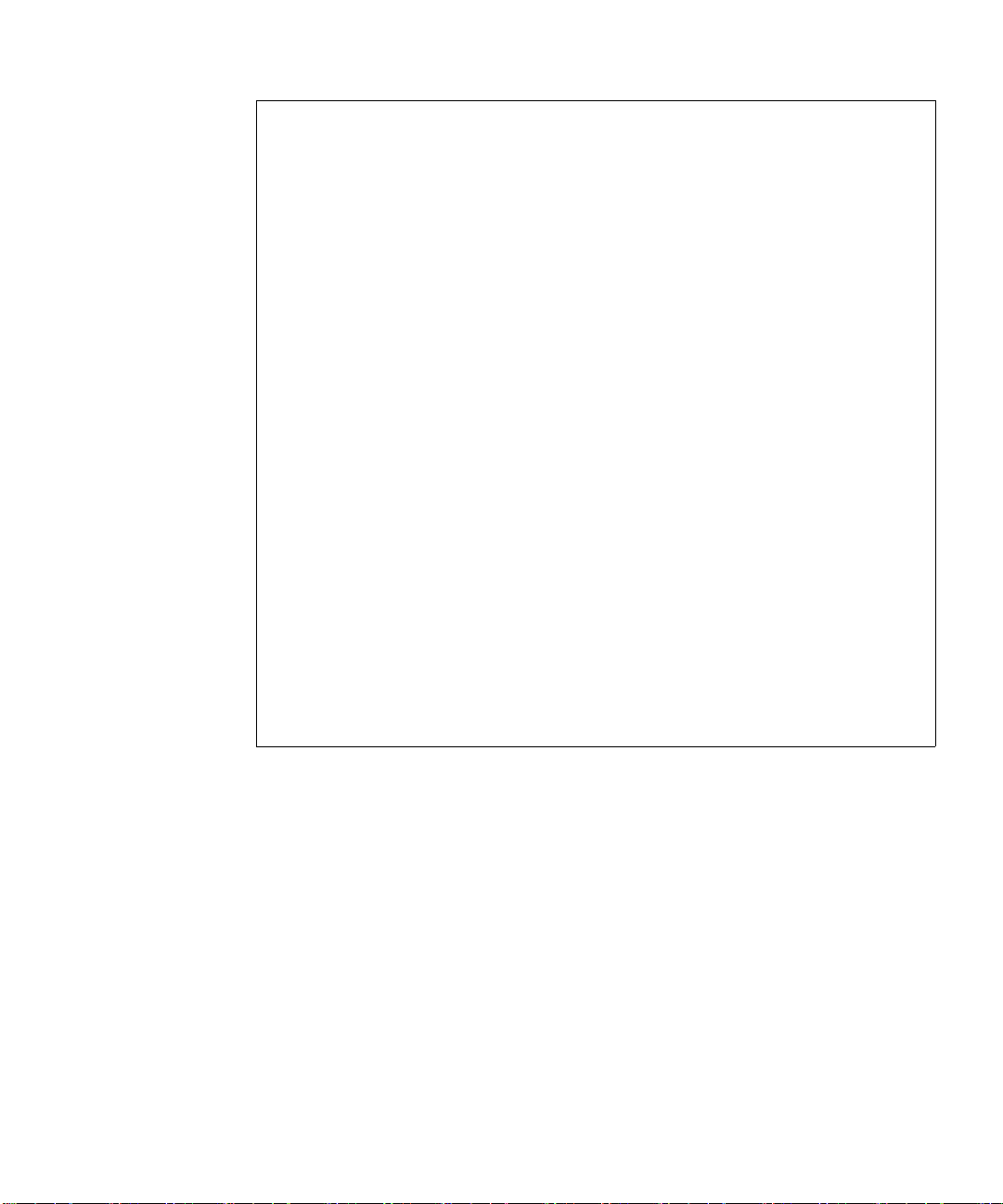
if_network* true
if_connection ssh
if_emailalerts false
netsc_dhcp true
netsc_ipaddr* xxx.xxx.xxx.xxx
netsc_ipnetmask* 255.255.255.0
netsc_ipgateway*
xxx.xxx.xxx.xx
mgt_mailhost
mgt_mailalert
sc_customerinfo
sc_escapechars #.
sc_powerondelay false
sc_powerstatememory false
sc_clipasswdecho true
sc_cliprompt sc
sc_clitimeout 0
sc_clieventlevel 2
sc_backupuserdata true
diag_trigger power-on-reset error-reset
diag_verbosity normal
diag_level max
diag_mode normal
sys_autorunonerror false
ser_baudrate 9600
ser_parity none
ser_stopbits 1
ser_data 8
netsc_enetaddr xx:xx:xx:xx:xx:xx
sys_enetaddr yy:yy:yy:yy:yy:yy
付録 C ネットワーク管理ポートの構成 49
Page 66

50 Sun Fire T1000 サーバー設置マニュアル • 2006 年 7 月
Page 67

索引
記号
#.、システムコンソールのエスケープシーケンス
,
40
A
AC 電源、システムコントローラ, 4
AC 電源ケーブル, 10
admin のパスワード、設定, 29
admin ユーザーアカウント, 29
ALOM-CMT
シリアルおよびネットワーク管理ポート, 9
パスワード, 26
ログイン手順, 28
B
boot コマンド, 38
C
console コマンド, 36, 40
E
Ethernet ポートの転送速度, 10
F
flashupdate コマンド, 41, 42
I
IP アドレス
ゲートウェイ,
システムコントローラ, 3
設定、netsc_ipaddr, 31, 47
3
P
password コマンド, 29
poweron コマンド, 35, 40
R
resetsc コマンド, 33, 43
S
SC コンソールへの切り替え、#. エスケープシー
ケンス,
SC シリアル管理ポートでのモデムの使用不可, 21
setenv boot-device コマンドオプション, 46
setsc コマンド, 31, 48
showdevs コマンドによるフルパス名の表示, 46
40
51
Page 68

showsc コマンド, 31, 32, 48
Solaris OS の起動, 38
Solaris OS、プリインストール, 38
Sun Fire T1000 サーバーのマニュアル, xiii
T
Tel ne t セッション, 42
Tel ne t セッションの alternate コマンド, 42
TTYA シリアルポート, 10
い
一覧
Sun Fire T1000 サーバーのマニュアル,
出荷キットの内容, 2
xiii
か
間隔ツール、スライドレール, 17
き
技術者、認定、内部コンポーネントの取り付け
, xi, 3
起動順序, 45
起動デバイスの設定, 45
起動デバイスの選択, 45
キャビネットの定義, 4
け
ゲートウェイの設定、netsc_ipgateway, 31, 47
ケーブル
ケーブル管理留め具,
シリアルデータケーブル用のアダプタ, 21
接続の一覧, 9
ケーブル管理留め具、説明, 8
20
こ
固定部品
シャーシの位置決め用のピン,
スライドレールからの取り外し, 12
スライドレール構成部品の一部, 5
前面のロック, 7
側面のリリースボタン, 7
取り付けの準備, 12
ロック解除, 12
固定部品の位置決め用のピン, 12
固定部品のロック, 6
コンポーネント、内部、認定された保守技術者に
よる取り付け,
xi, 3
12
さ
サーバーの取り外し, 20
サポートおよびトレーニングの Web サイト, xiii
し
システムコンソール、再接続, 40
システムコンソールへの接続, 36
システムコントローラ
poweron コマンド,
setsc コマンド, 31, 48
showsc コマンド, 31, 48
管理ポートの説明, 9
システムコンソールへの接続, 36
シリアル管理ポート, 9
設定の構成, 31, 47
電源投入, 4
はじめての電源投入, 26
パラレル管理ポート, 9
必要な IP アドレス, 3
ファームウェアの更新, 41
リセット, 33, 43
ログイン
シリアル管理ポート,
ネットワーク管理ポート, 30
ログインプロンプト, 27
システムの電源投入の開始, 35
35
29
52 Sun Fire T1000 サーバー設置マニュアル • 2006 年 7 月
Page 69

システムの電源の再投入, 39
システムメッセージの表示に必要な端末およびエ
ミュレータ,
出荷キットの内容一覧, 2
順序、設置手順, 3
シリアル管理ポート、システムコントローラ, 9
シリアルケーブル用のアダプタ, 21
4
す
スタンバイモード, 23
スライドレール
奥行のあるラック用の拡張部品,
間隔ツール, 17
長さの調節, 15
スライドレールの拡張部品, 6
16
せ
設置手順の順序, 3
設定、admin のパスワード, 29
設定情報、ソフトウェアの設定, 3
つ
ツール
2
一覧,
スライドレールの間隔ツール, 17
て
デフォルトの起動デバイス, 45
電源の再投入の poweroff コマンド, 40
電源の再投入の uadmin コマンド, 40
と
留め具、ケーブル管理, 20
取り付け
固定部品,
ハードウェアオプション, 3
12
な
内容、出荷キットの一覧, 2
長さの調節、スライドレール, 15
た
端末の構成の設定, 27
端末のストップビット設定, 27
端末のパリティー設定, 27
端末のハンドシェーク設定, 27
端末のビット設定, 27
端末のボーレート, 27
端末またはエミュレータ、取り付け, 4
ち
調節、スライドレールの長さ, 15
に
認定された保守技術者による内部コンポーネント
の取り付け,
xi, 3
ね
ネットマスク
システム管理者,
設定、netsc_ipnetmask,31, 47
ネットワーク管理ポート、ギガビットネットワー
クへの接続の未サポート,
ネットワーク管理ポート、システムコントローラ
, 9
ネットワークの設定、if_network, 31, 47
3
9
索引 53
Page 70

は
ハードウェアオプション、取り付け, 3
はじめての電源投入, 25
パスワード、admin アカウント用、設定, 29
パスワード、ALOM-CMT, 26
パラレル管理ポート, 9
ひ
必要なゲートウェイの IP アドレス, 3
ピン、固定部品の位置決め用, 12
ふ
ファームウェア
更新,
41
コンポーネント, 41
ファームウェアの更新、SC ネットワーク管理ポー
41
ト,
ファームウェアの更新用の admin コマンド, 42
フラッシュイメージ、コンポーネント, 41
プリインストールソフトウェア, 38
フルディスクパスの例, 38
り
リセット
システムコントローラ,
システムの電源再投入, 39
ろ
ログイン
SC シリアル管理ポート,
SC ネットワーク管理ポート, 30
ログインプロンプト, 27
ロック、固定部品, 6
ロック解除、固定部品, 12
33, 43
29
ほ
ポートの場所の図, 9
ホストファームウェアの更新, 41
ま
マニュアル Web サイト, xiii
ら
ラックからのサーバーの取り外し, 20
ラックの定義, 4
54 Sun Fire T1000 サーバー設置マニュアル • 2006 年 7 月
